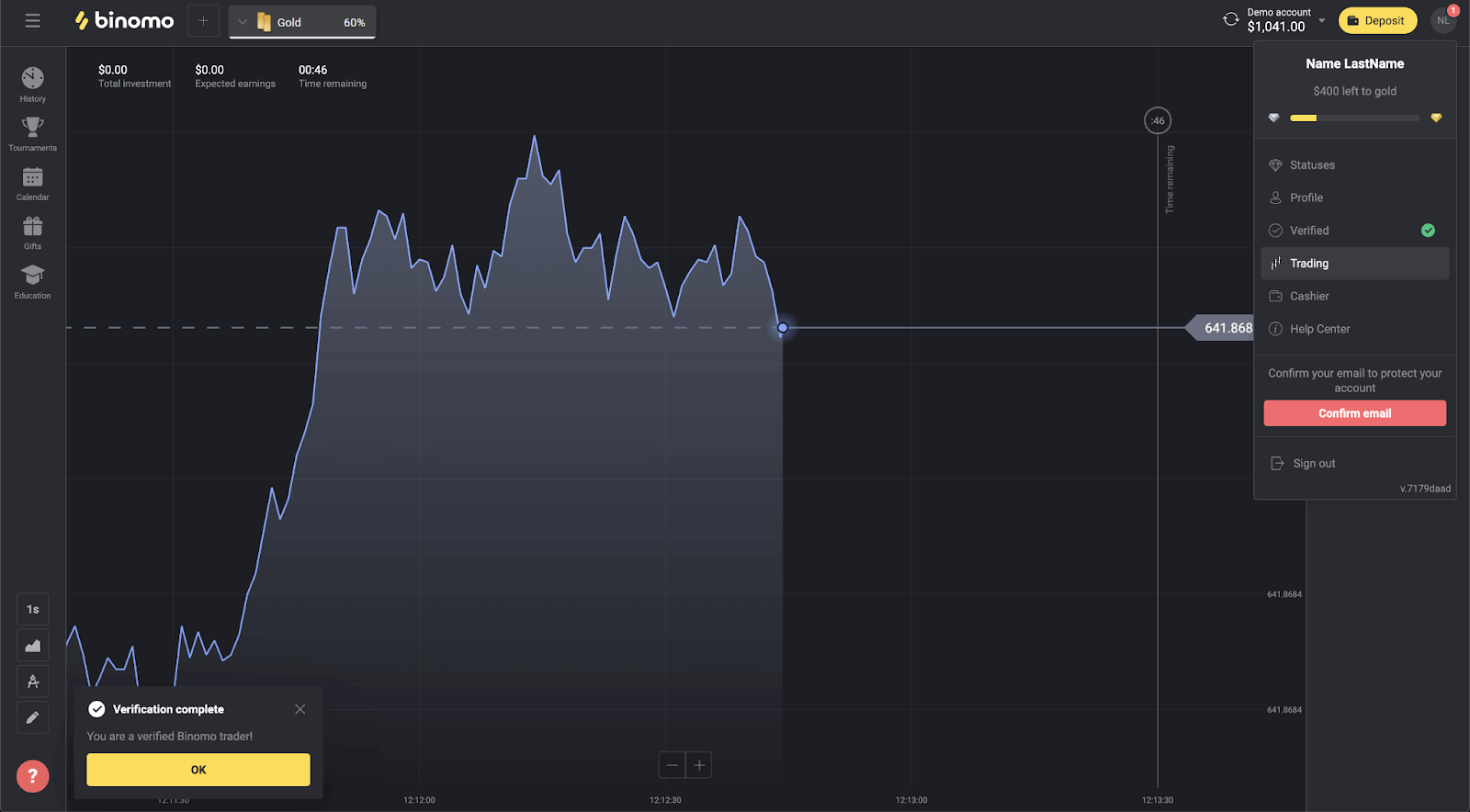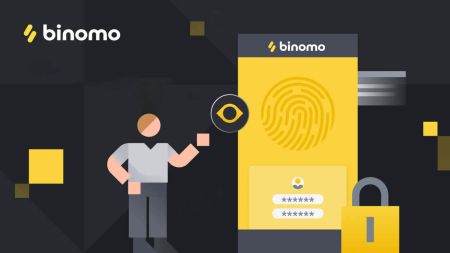Как да влезете и да потвърдите акаунт в Binomo
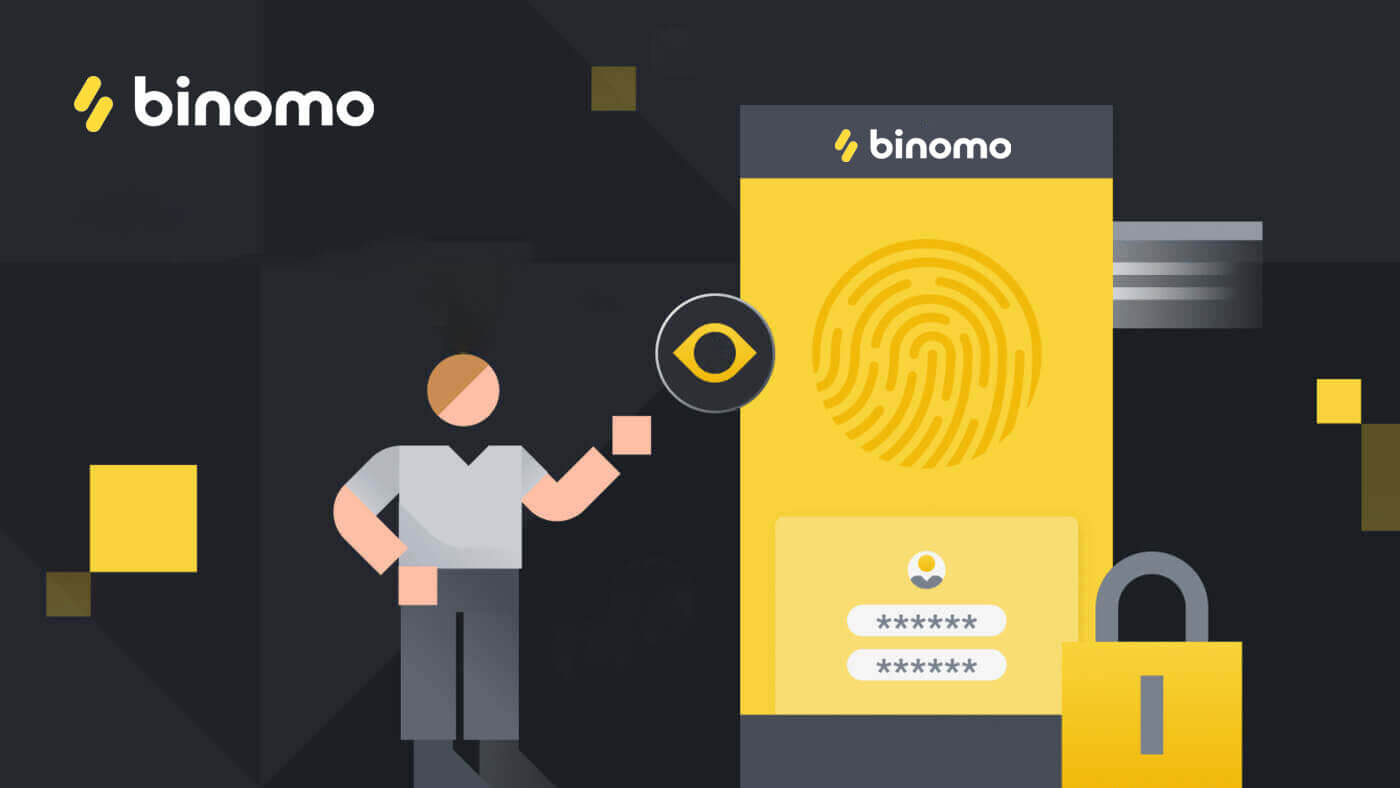
Как да влезете в Binomo
Влезте в Binomo
Едно просто влизане в Binomo ще ви попита за вашите идентификационни данни и това е всичко. Щракнете върху жълтия бутон „ Вход “ и ще се появи формулярът за вход.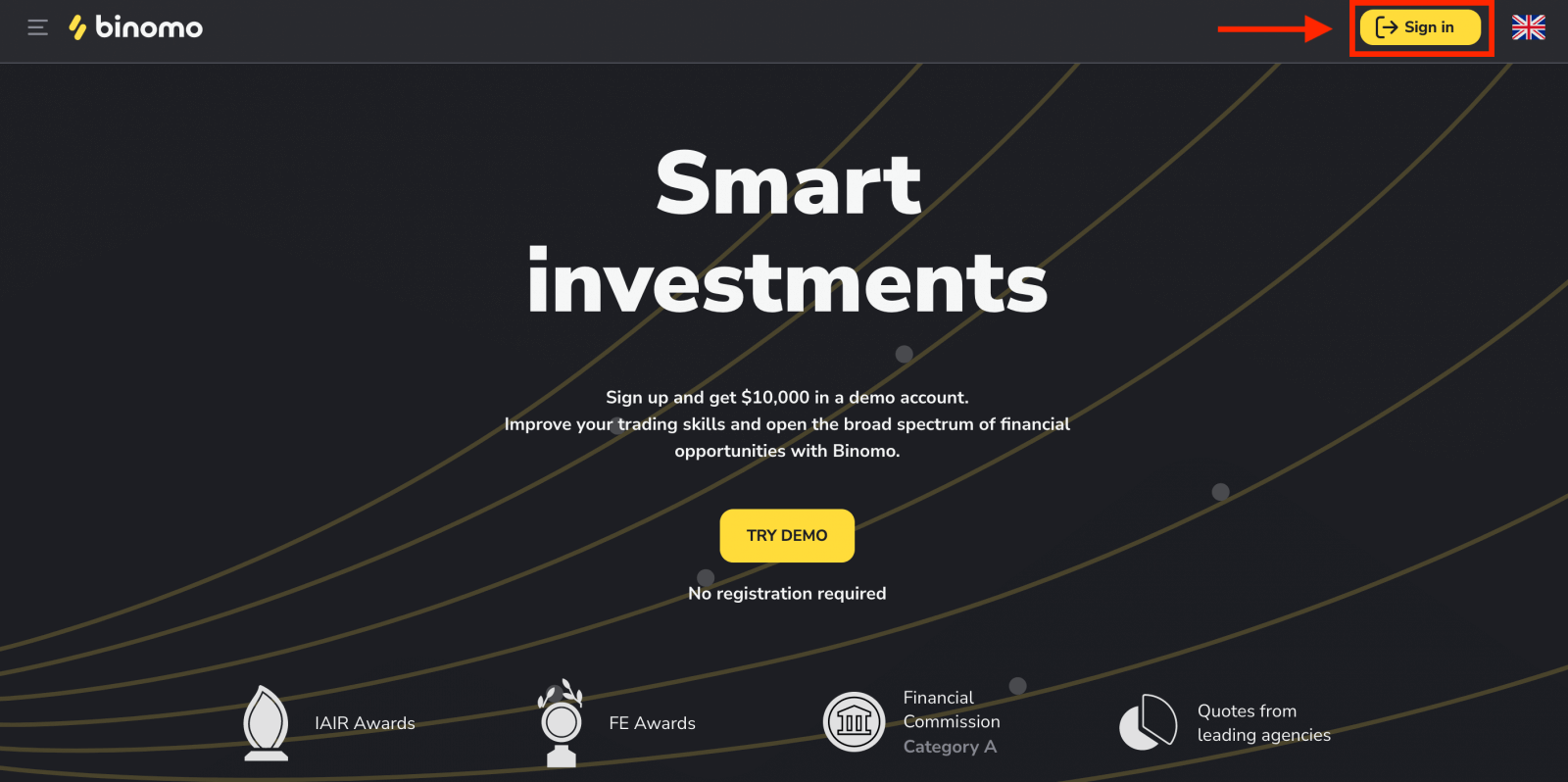
Въведете своя имейл адрес и парола.
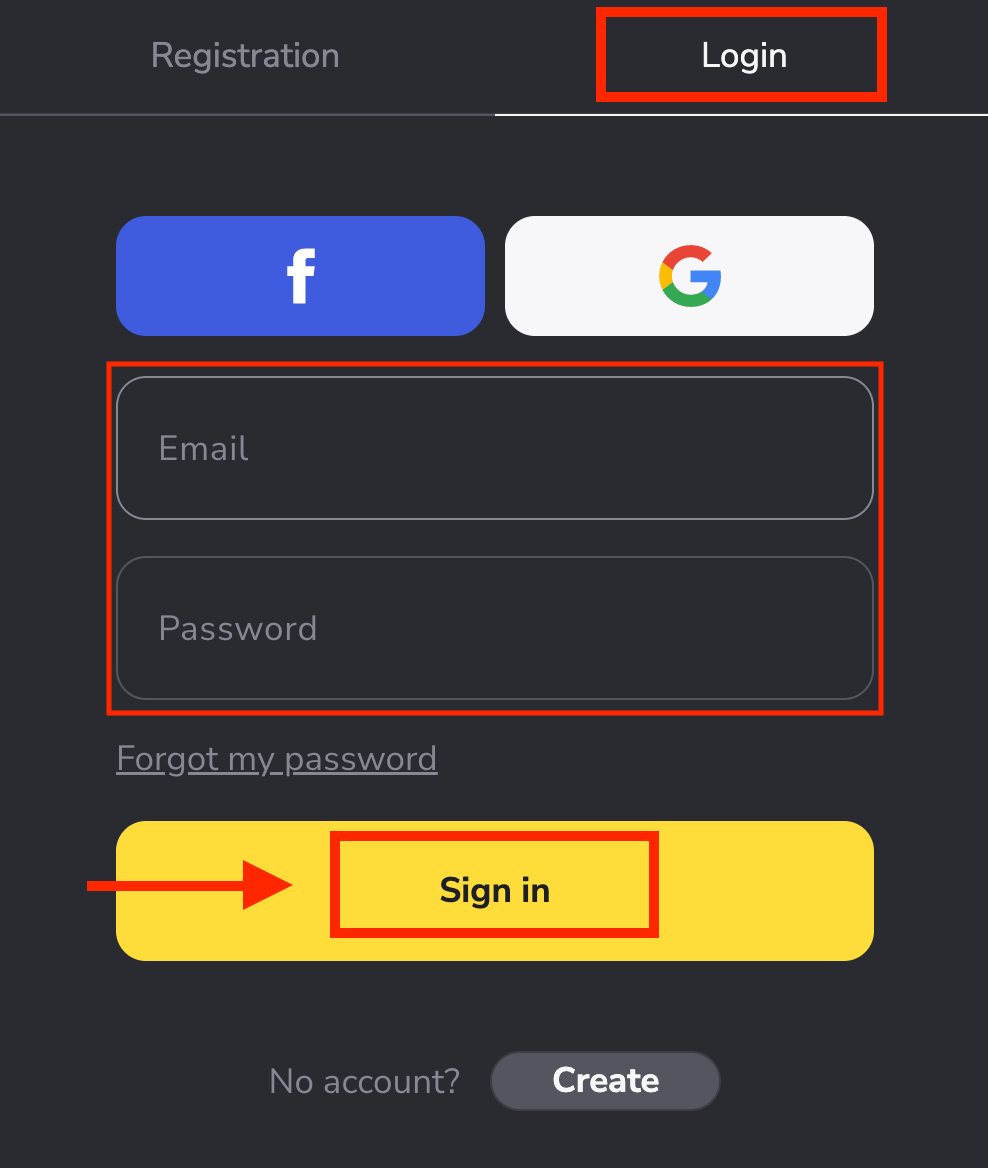
Току-що влязохте успешно във вашия Binomo акаунт.Имате $10 000 във вашата Демо сметка.
Депозирайте средства във вашата Binomo сметка и можете да търгувате в реална сметка и да печелите допълнителни средства.
Как да депозирам в Binomo
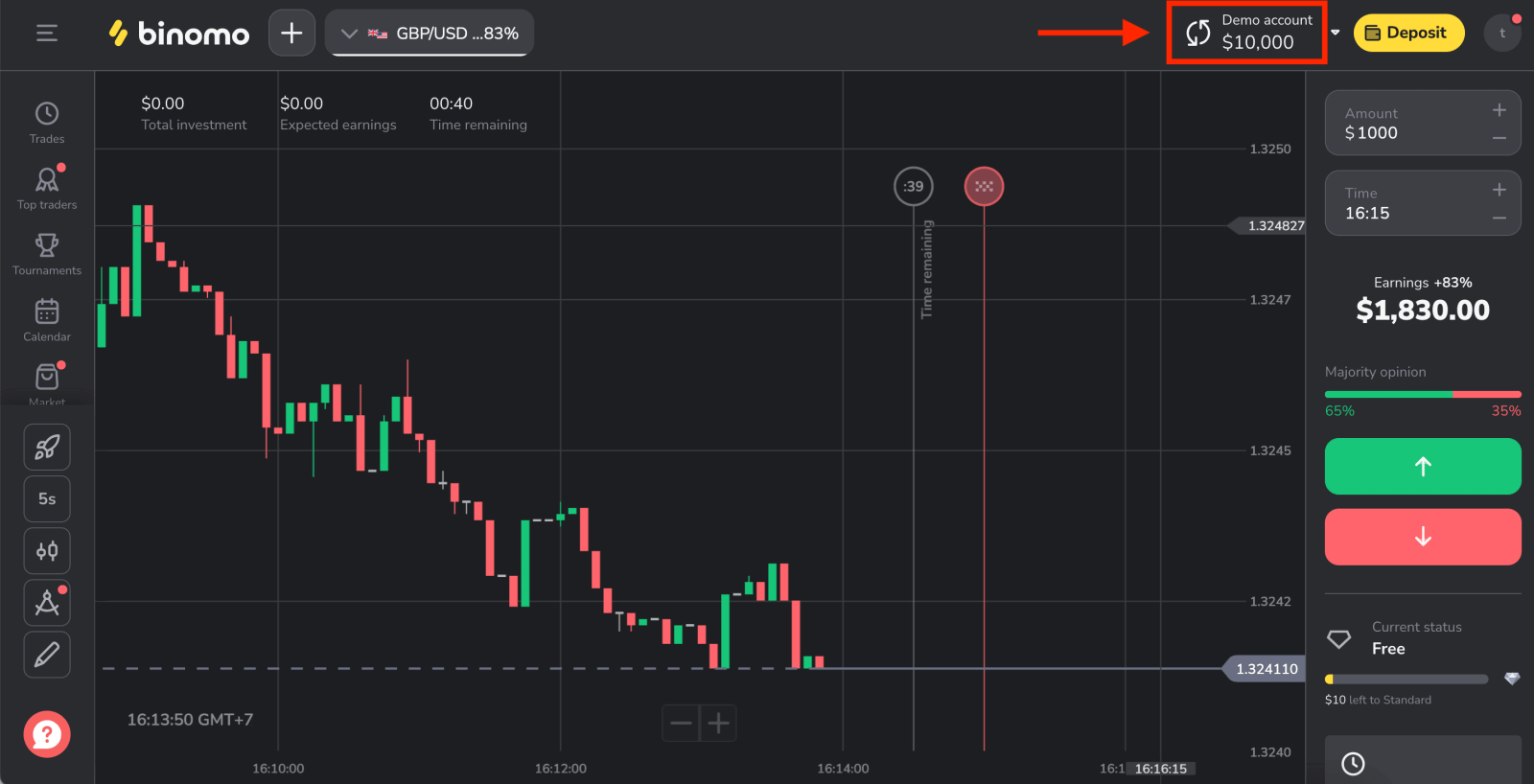
Влезте в Binomo с акаунт във Facebook
Вие също така имате възможност да влезете в акаунта си през Facebook. За да направите това, трябва само да:
1. Щракнете върху бутона Facebook .
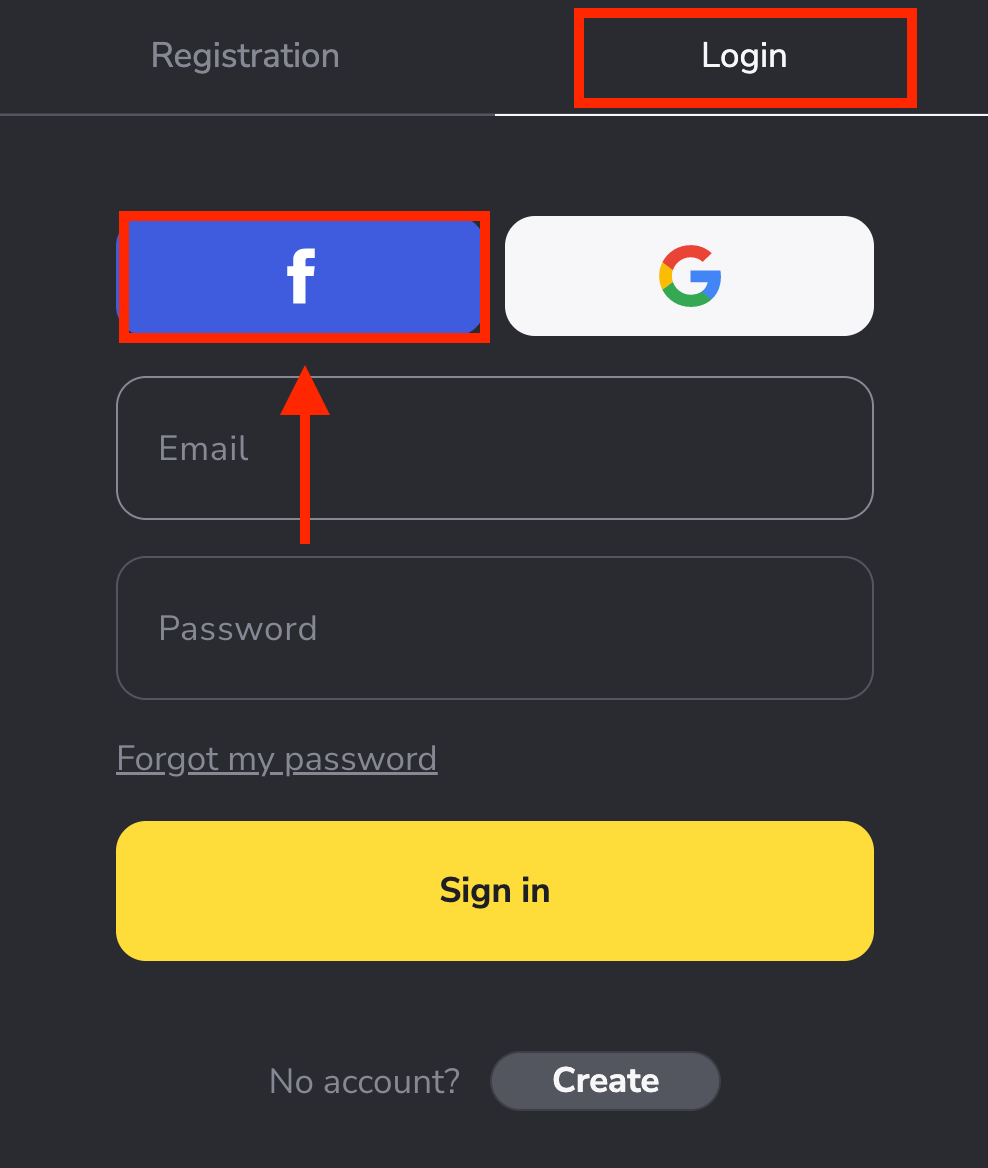
2. Ще се отвори прозорец за влизане във Facebook, където ще трябва да въведете своя имейл адрес, който сте използвали във Facebook.
3. Въведете паролата от вашия Facebook акаунт.
4. Щракнете върху „Вход“.
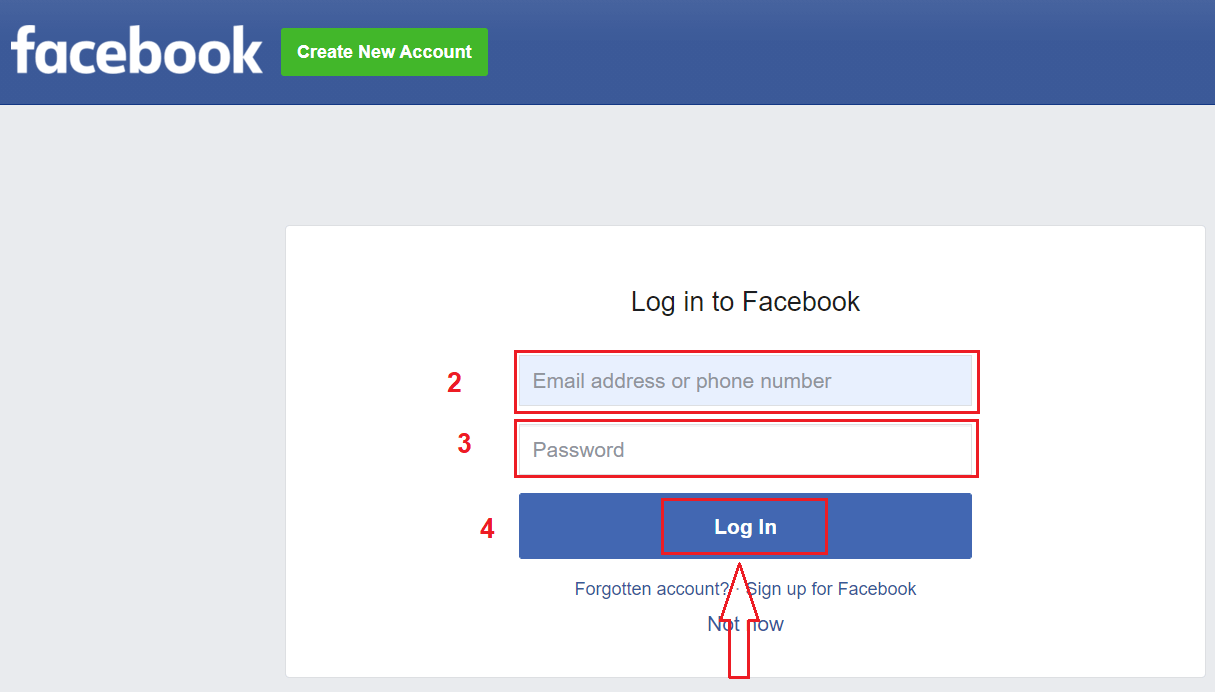
След като щракнете върху бутона „Вход“ , Binomo иска достъп до вашето име и профилна снимка, както и имейл адрес. Щракнете върху Продължи...
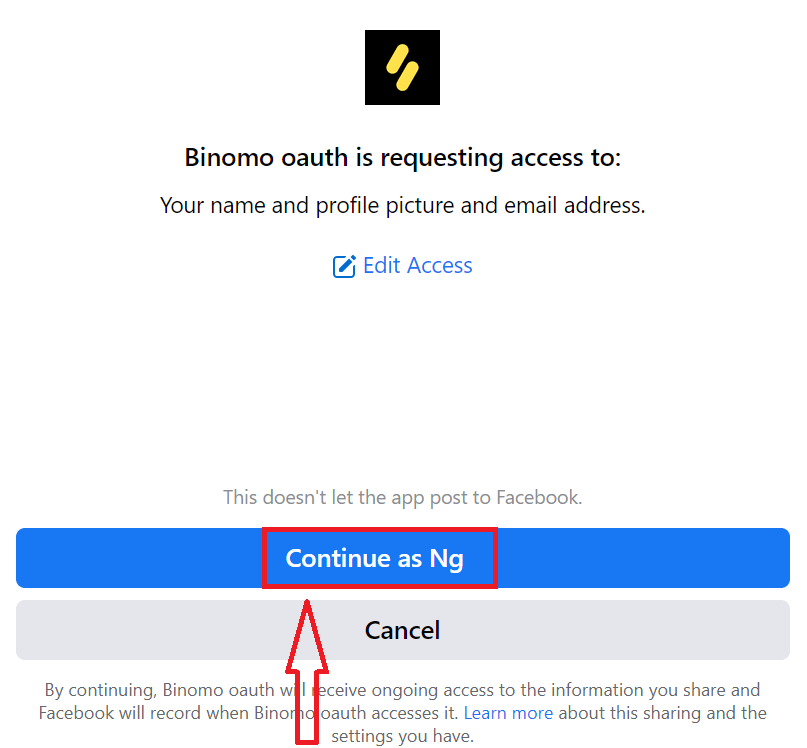
След това ще бъдете автоматично пренасочени към платформата Binomo.

Влезте в Binomo с акаунт в Google
1. За оторизация през вашия акаунт в Google, трябва да кликнете върху бутона Google .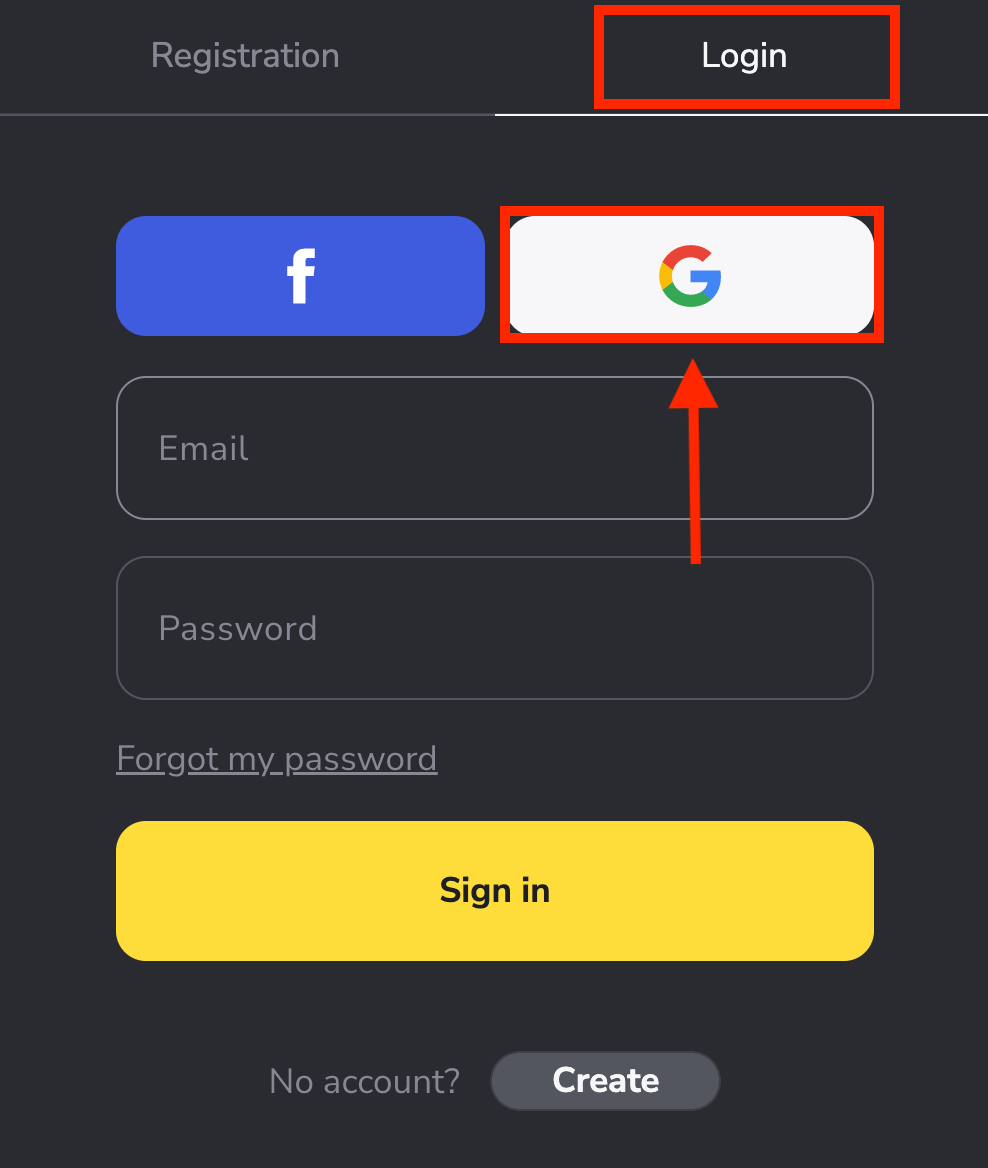
2. След това в новия прозорец, който се отваря, въведете своя телефонен номер или имейл и щракнете върху „Напред“ . След като въведете това име за вход и щракнете върху «Напред», системата ще отвори прозорец. Ще бъдете помолени за паролата за вашия акаунт в Google .
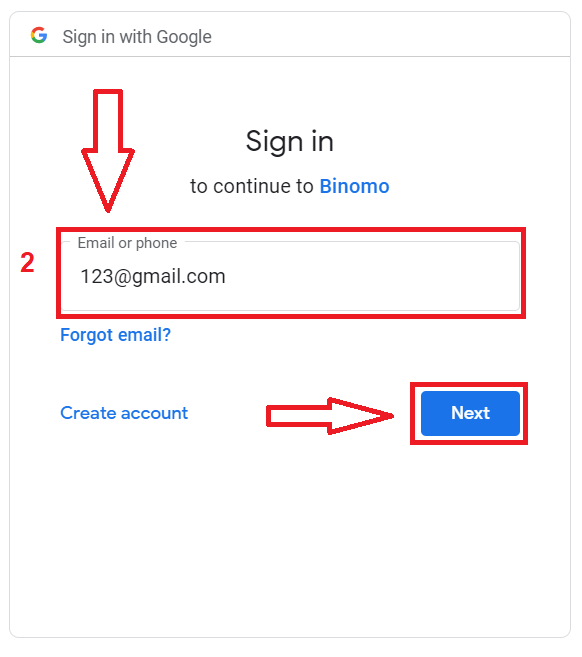
3. След това въведете паролата за вашия акаунт в Google и щракнете върху „ Напред “.
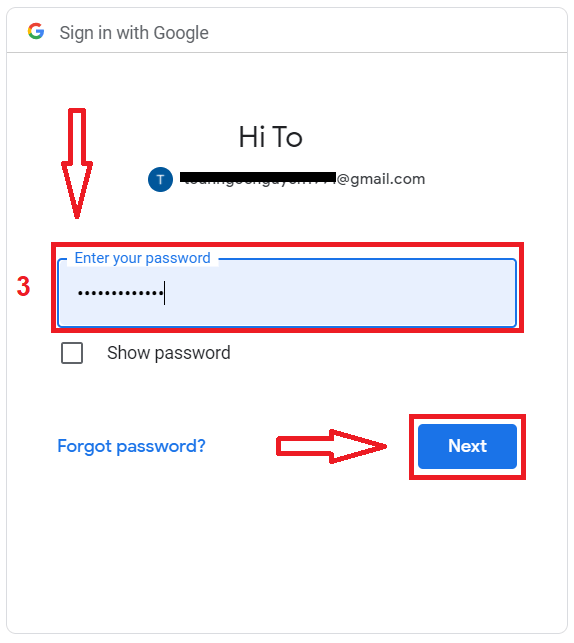
След това ще бъдете отведени до вашия личен Binomo акаунт.
Влезте в приложението Binomo iOS
Трябва да посетите магазина за приложения и да потърсите „Binomo: Онлайн търговски асистент“, за да намерите това приложение, или щракнете тук . След инсталиране и стартиране можете да влезете в приложението Binomo, като използвате своя имейл.
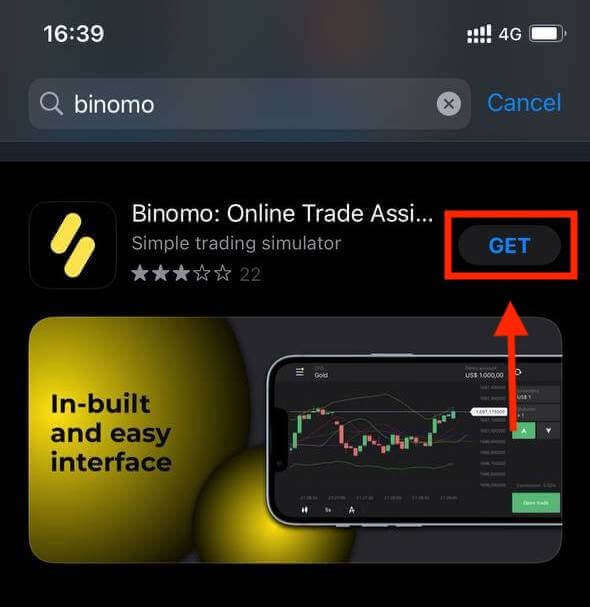
Изберете опцията „Вход“.
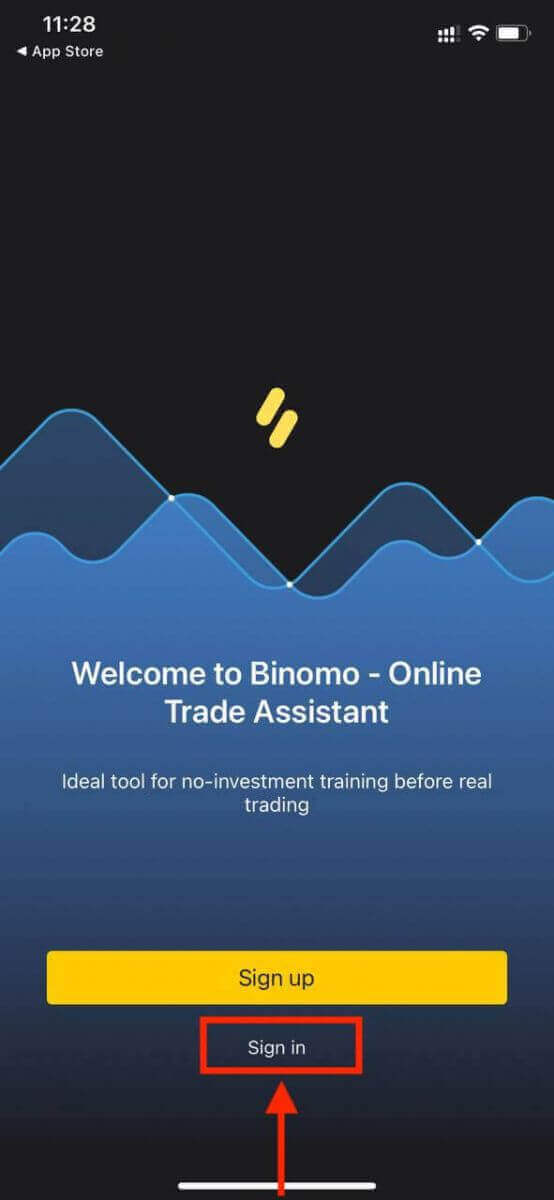
Въведете вашия имейл и парола и след това щракнете върху бутона „Вход“ .
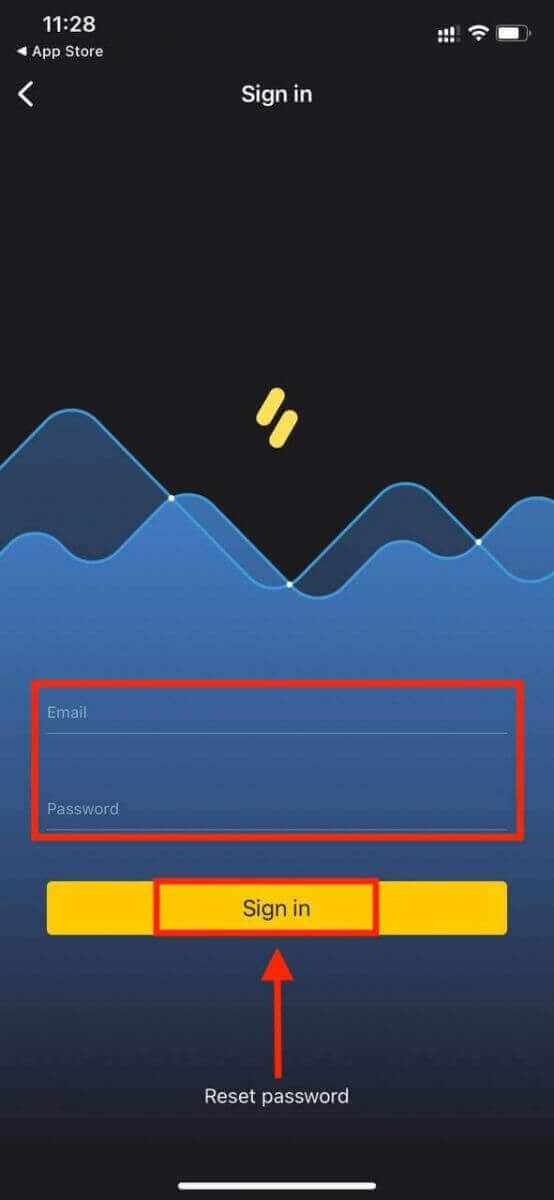
Платформа за търговия на приложението Binomo за потребители на iPhone или iPad.
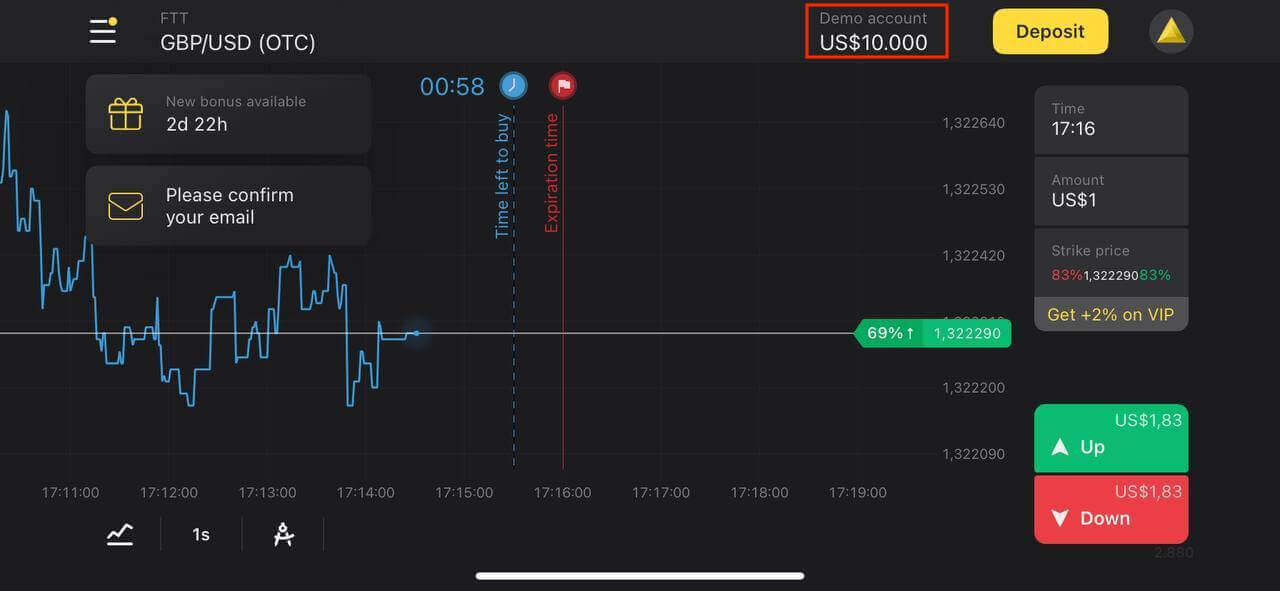
Влезте в приложението Binomo за Android
Влизането в мобилната платформа Android е подобно на влизането в уеб приложението Binomo. Приложението може да бъде изтеглено през Google Play Store на вашето устройство или щракнете тук . Щракнете върху «Инсталиране», за да го инсталирате на телефона си.
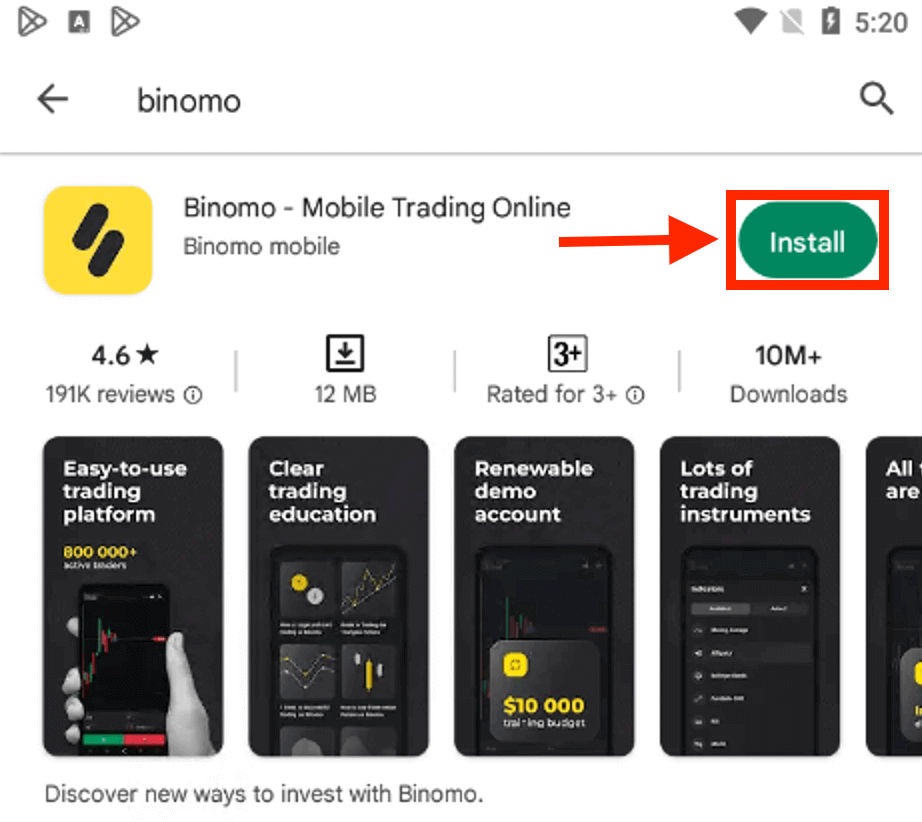
Направете същите стъпки като на устройство с iOS, изберете опцията „Вход“ .
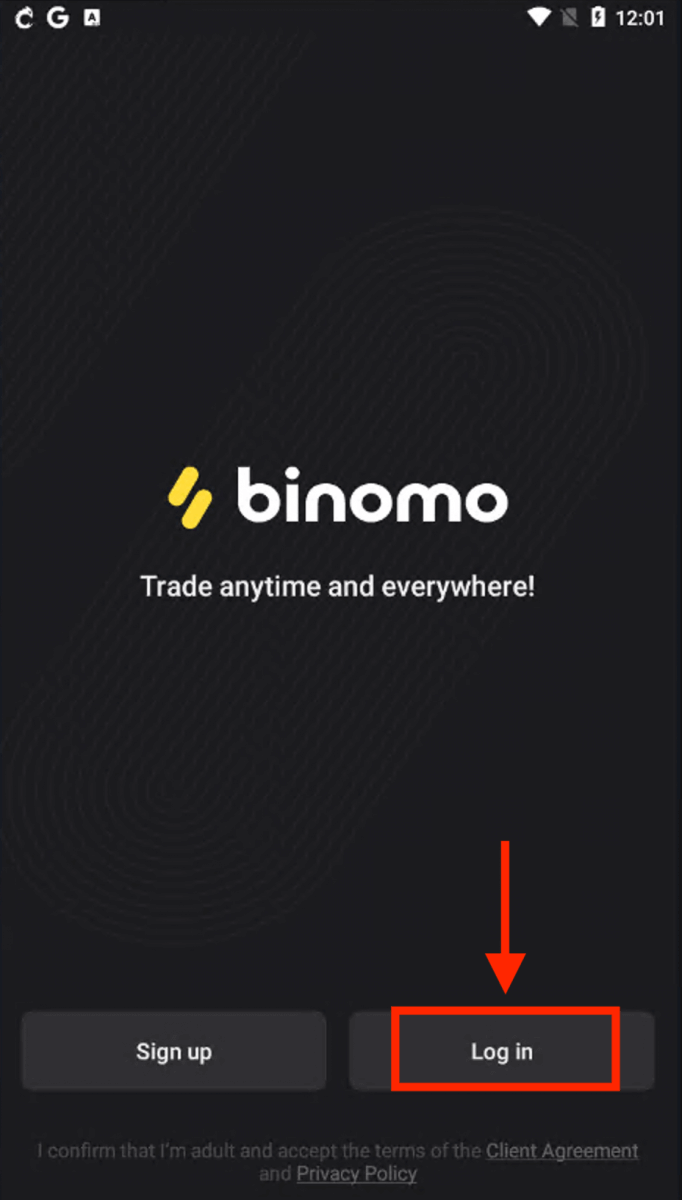
Въведете вашия имейл и парола и след това щракнете върху бутона „Вход“ .
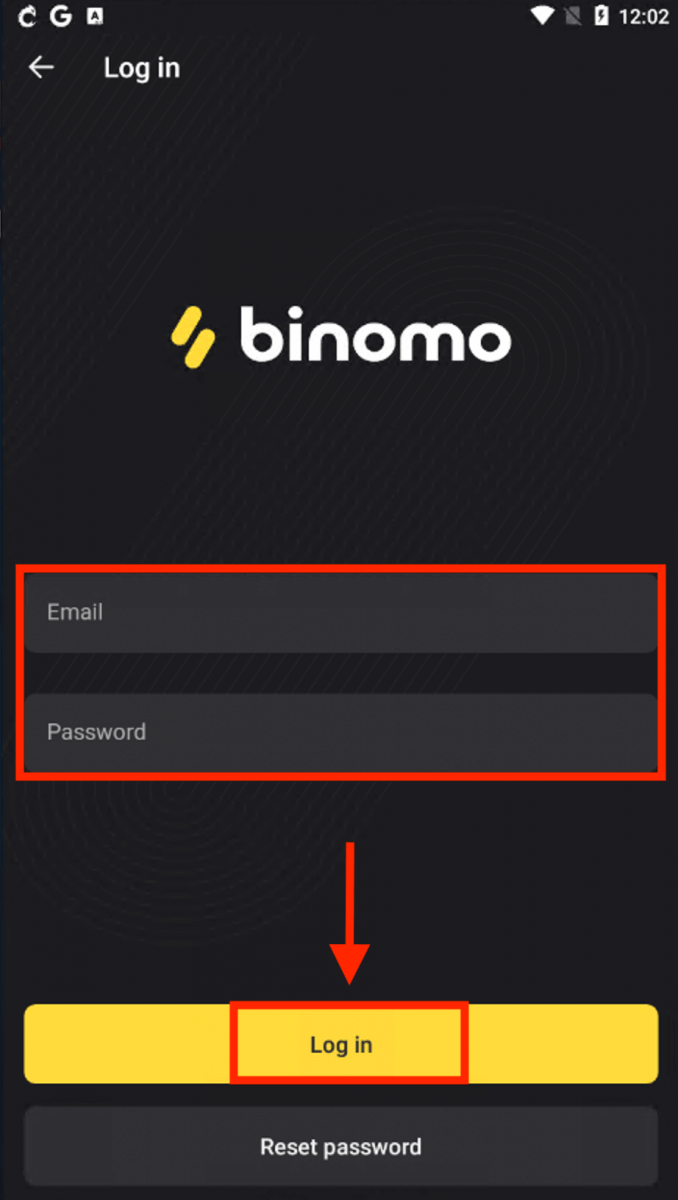
Платформа за търговия на Binomo за потребители на смартфони и таблети.
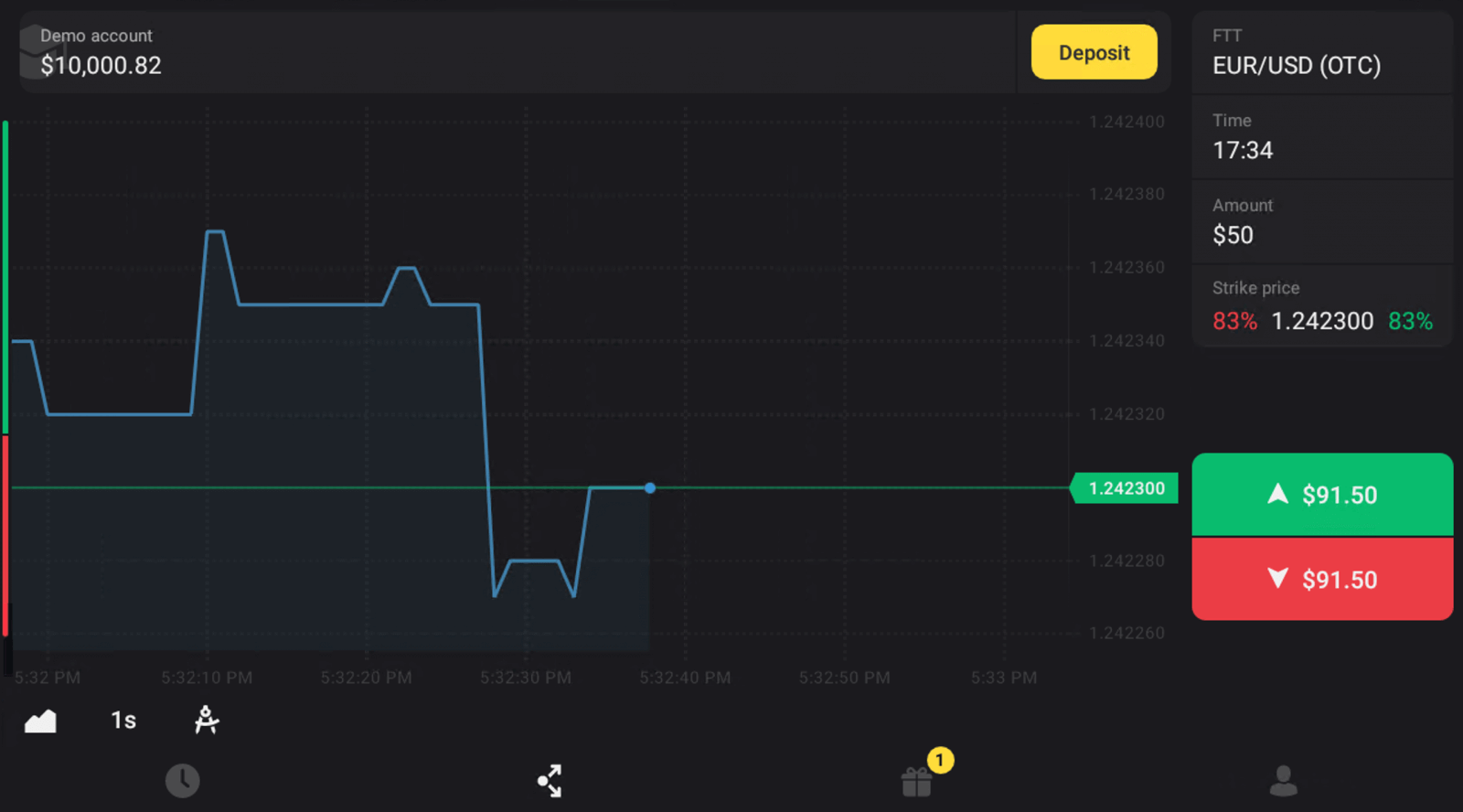
Как да промените паролата си за Binomo
Не се притеснявайте, ако не можете да влезете в платформата, може просто да въвеждате грешна парола. Можете да измислите нов.
Ако използвате уеб версията
За да направите това, щракнете върху „Забравена парола“ в секцията „Вход“.
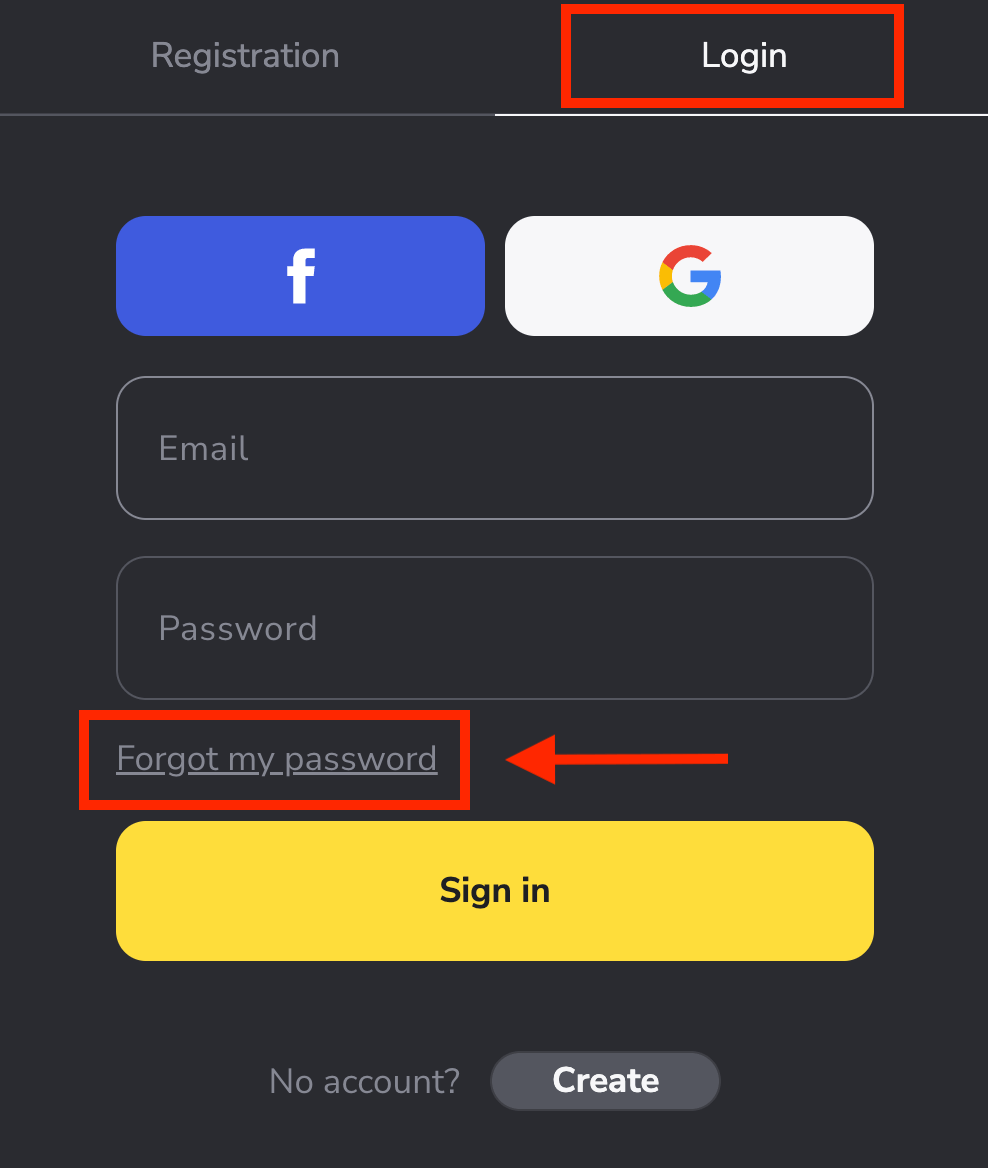
В новия прозорец въведете имейла , който сте използвали по време на регистрацията, и щракнете върху бутона „ Изпрати “.
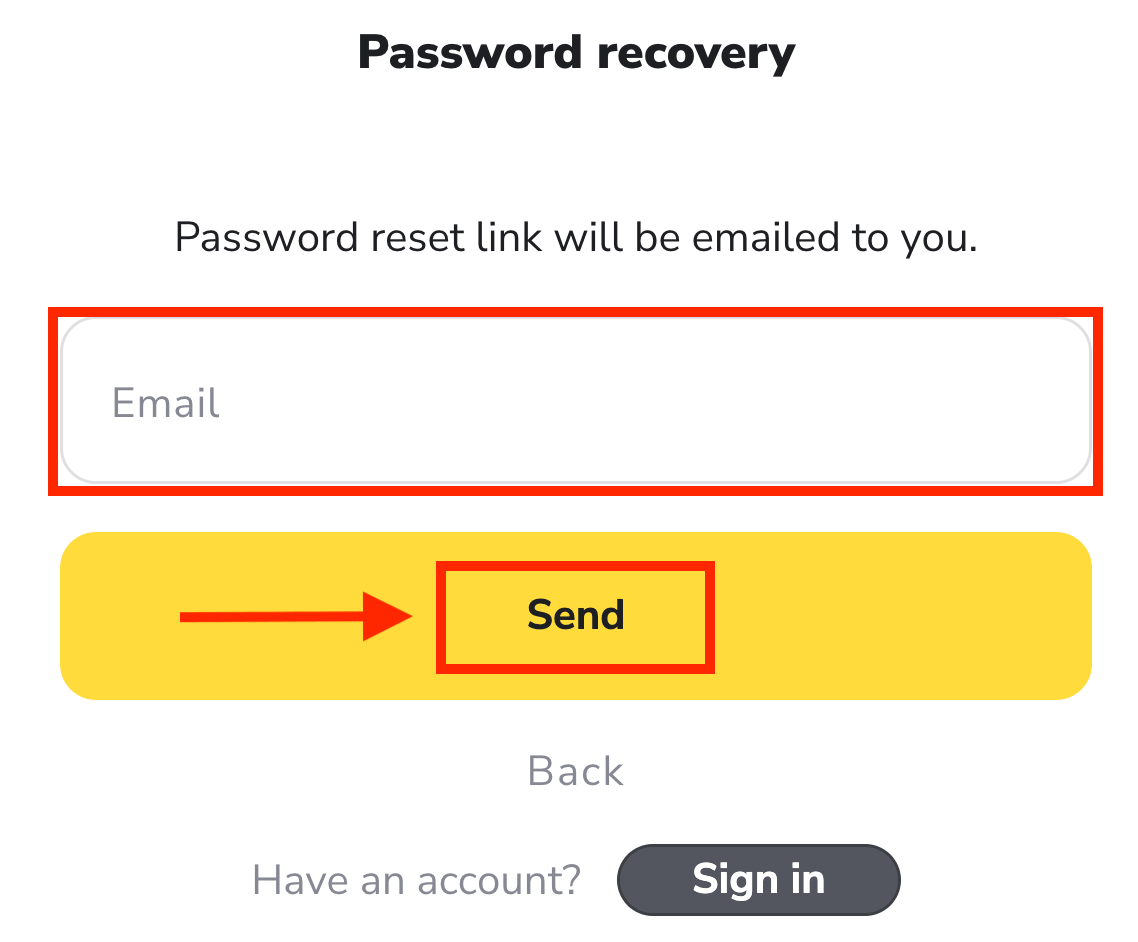
Най-трудната част свърши, обещаваме! Сега просто отидете във входящата си кутия, отворете имейла и щракнете върху жълтия бутон „ Щракнете “.
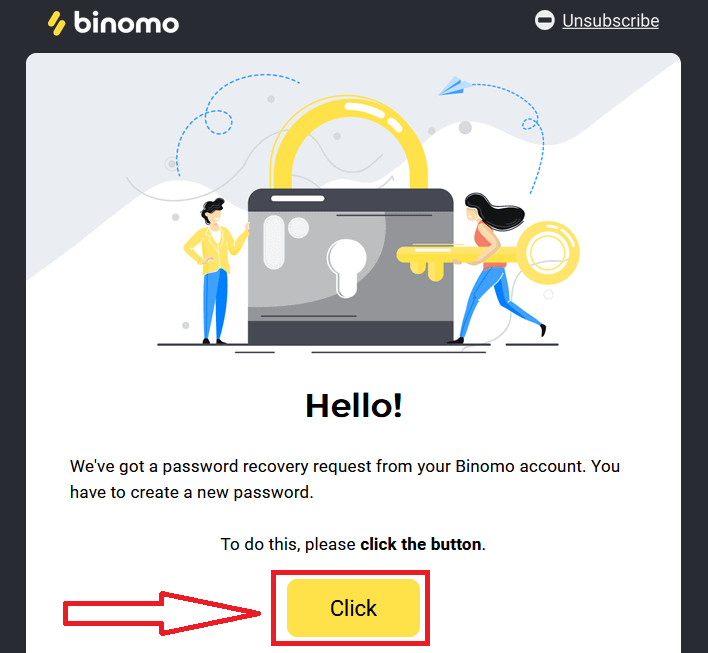
Връзката от имейла ще ви отведе до специална секция на уебсайта на Binomo. Въведете новата си парола тук два пъти и щракнете върху бутона „Промяна на паролата“ .
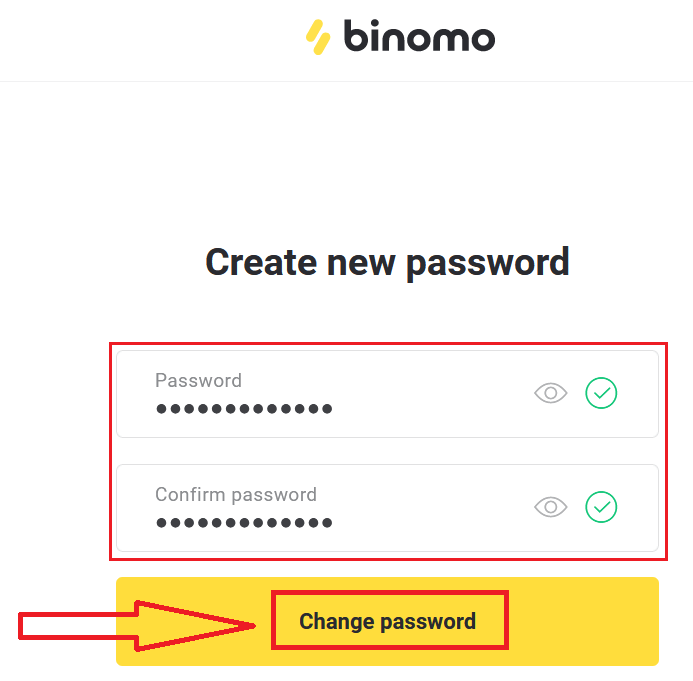
Моля, спазвайте следните правила:
Паролата трябва да се състои от поне 6 знака и трябва да съдържа букви и цифри."Парола" и "Потвърдете паролата" трябва да са еднакви.
След като въведете „Парола“ и „Потвърдете паролата“. Ще се появи съобщение, което показва, че паролата е променена успешно.
Това е! Сега можете да влезете в платформата Binomo с вашето потребителско име и нова парола.
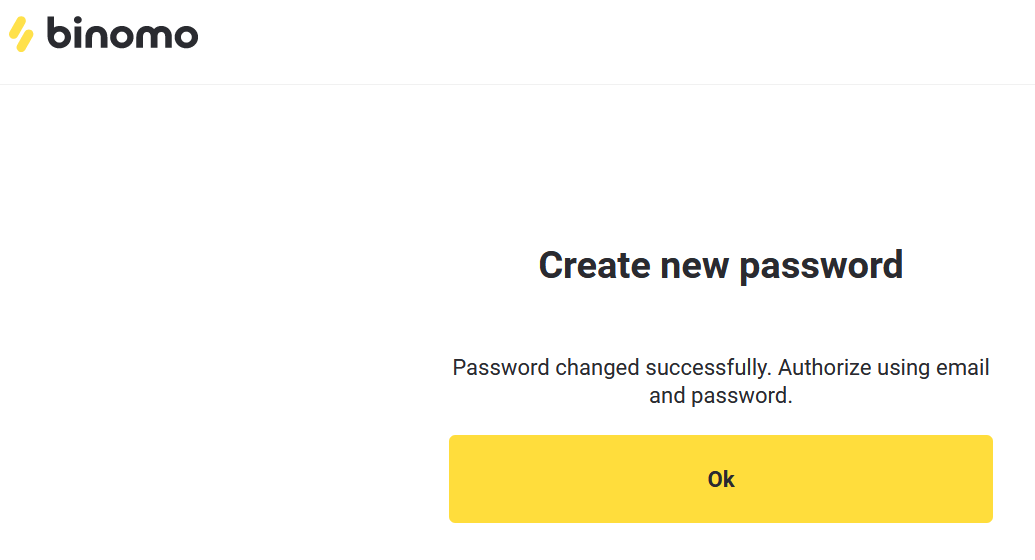
За потребители на мобилно приложение:
Щракнете върху „Вход“.
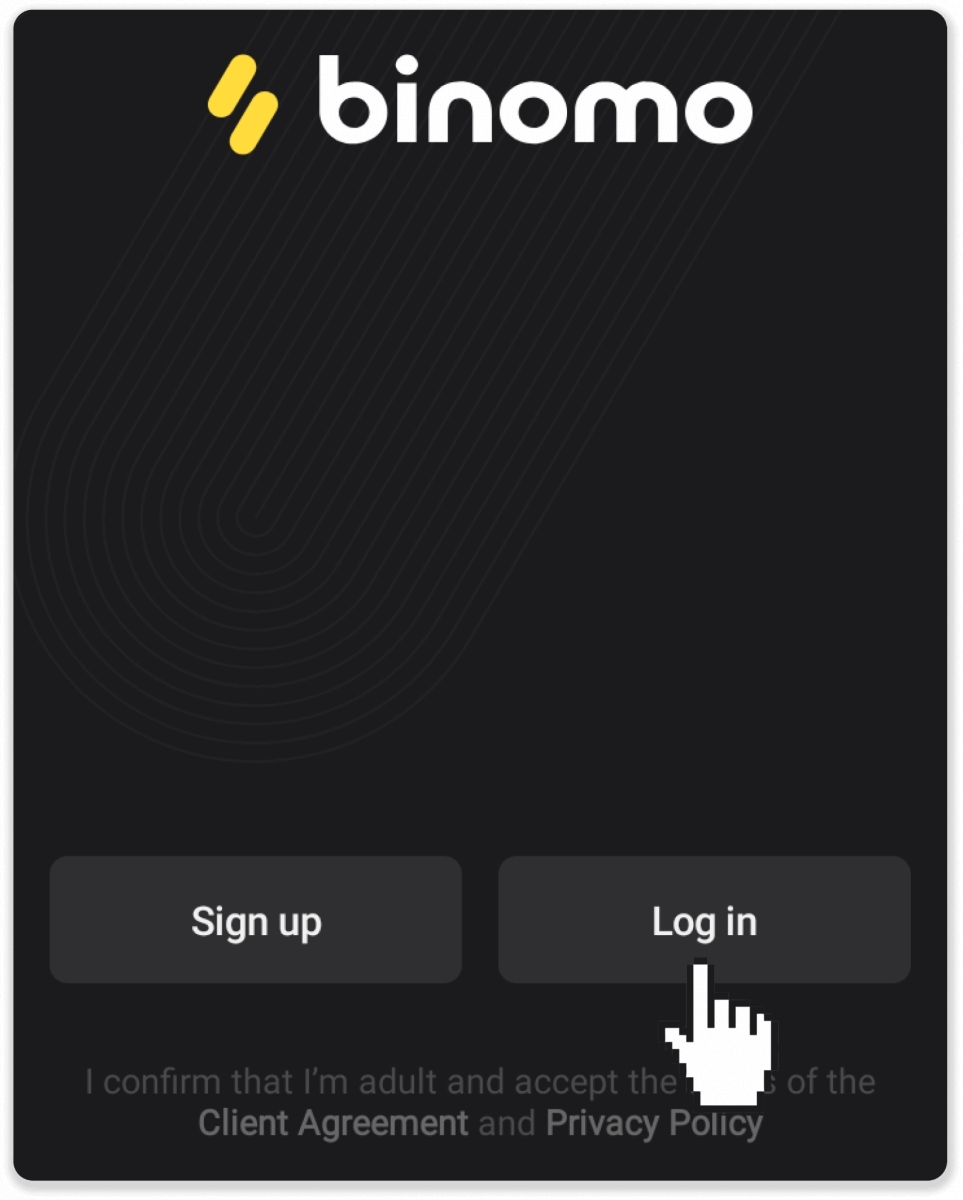
Кликнете върху „Нулиране на паролата“. Въведете имейла, на който е регистриран акаунтът ви, и щракнете върху „Нулиране на паролата“.
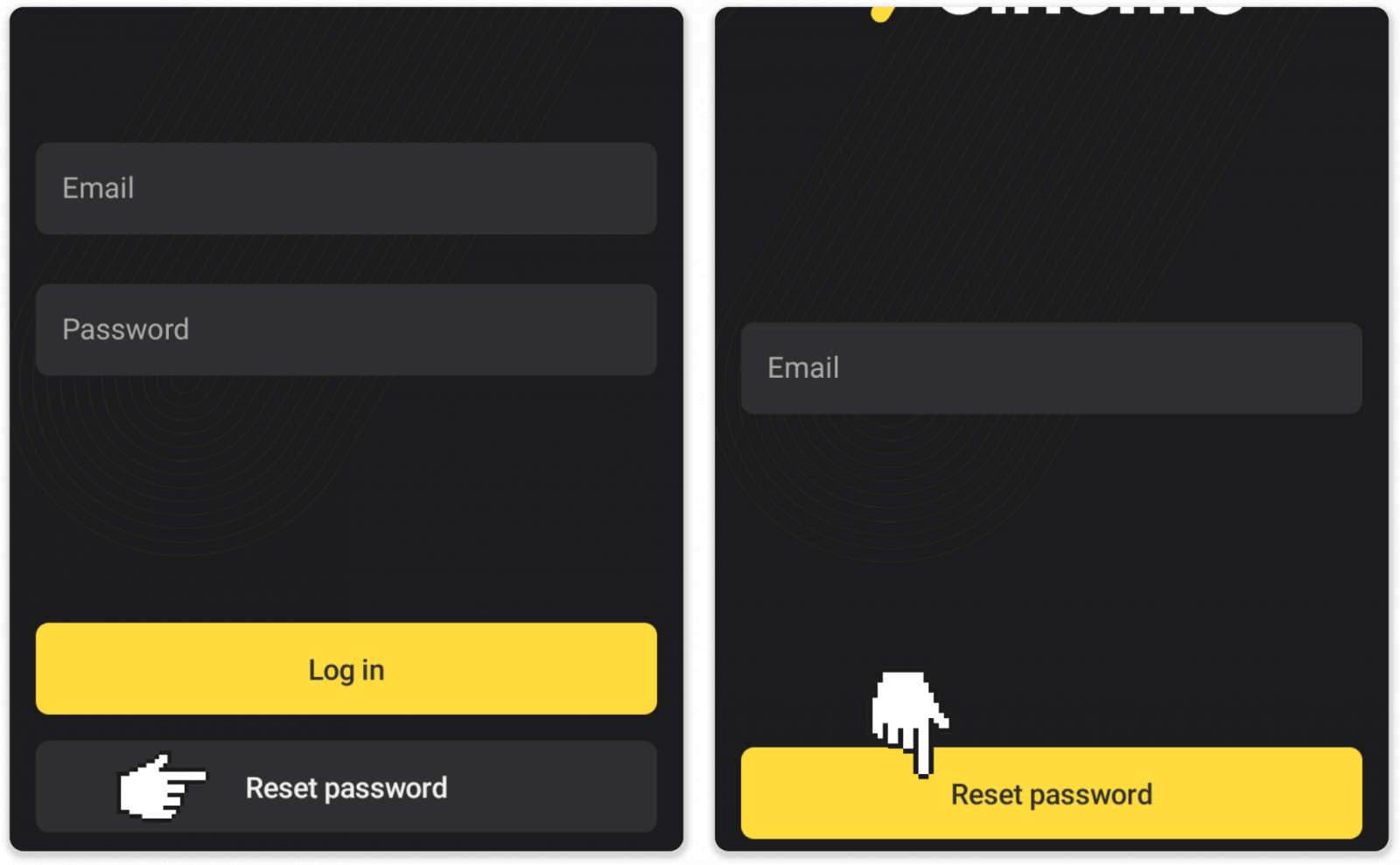
Ще получите писмо за възстановяване на парола, отворете го и щракнете върху бутона. Създайте нова парола.
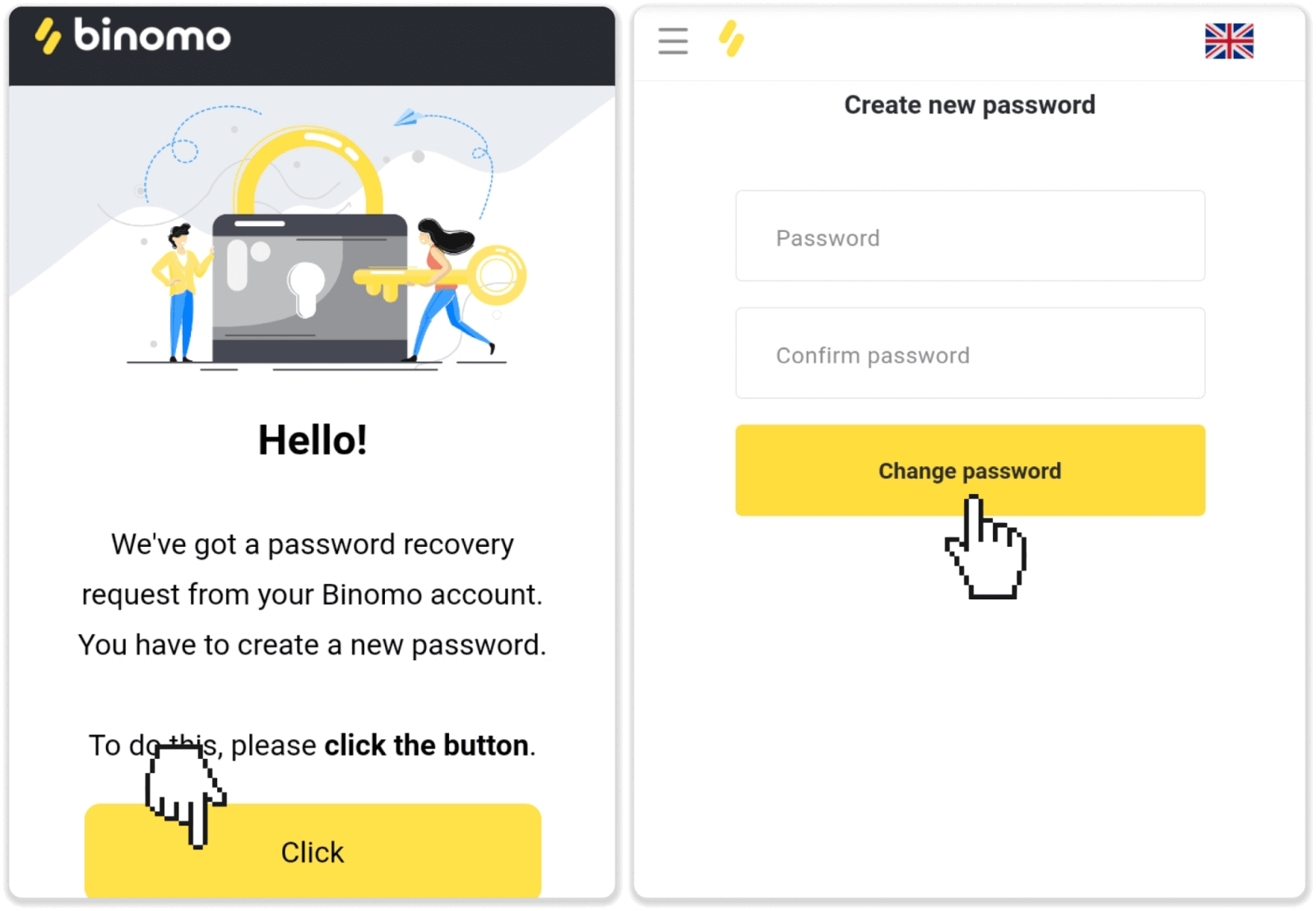
Забележка . Ако не сте получили писмото за възстановяване на паролата, уверете се, че сте въвели правилния имейл и проверете папката за спам.
Влезте в Binomo в мобилната мрежа
Отворете браузъра на мобилния си телефон и посетете страницата на Binomo .
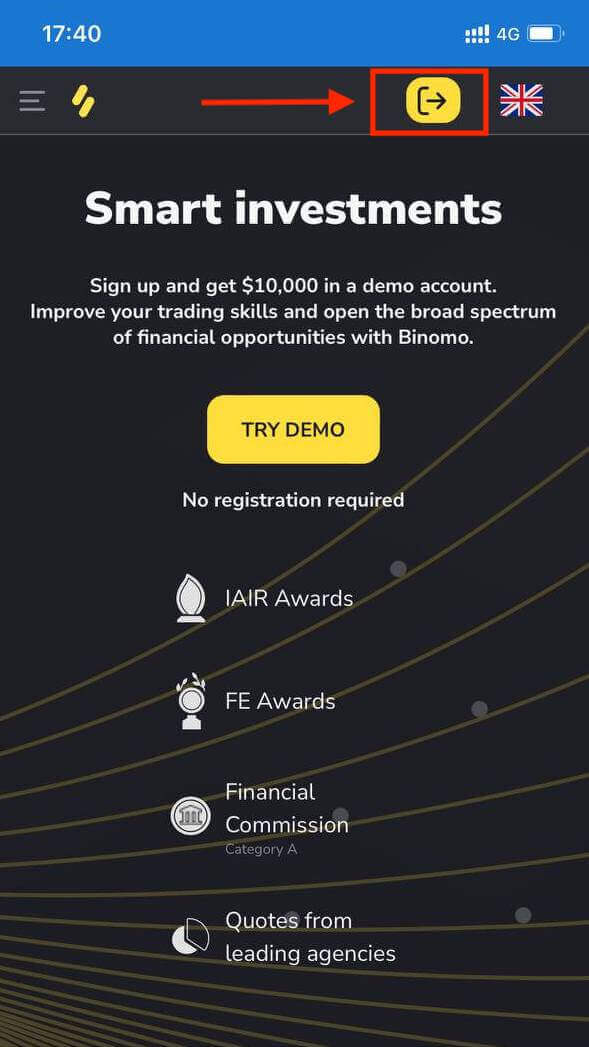
Въведете вашия имейл и парола и след това щракнете върху бутона „Вход“ .
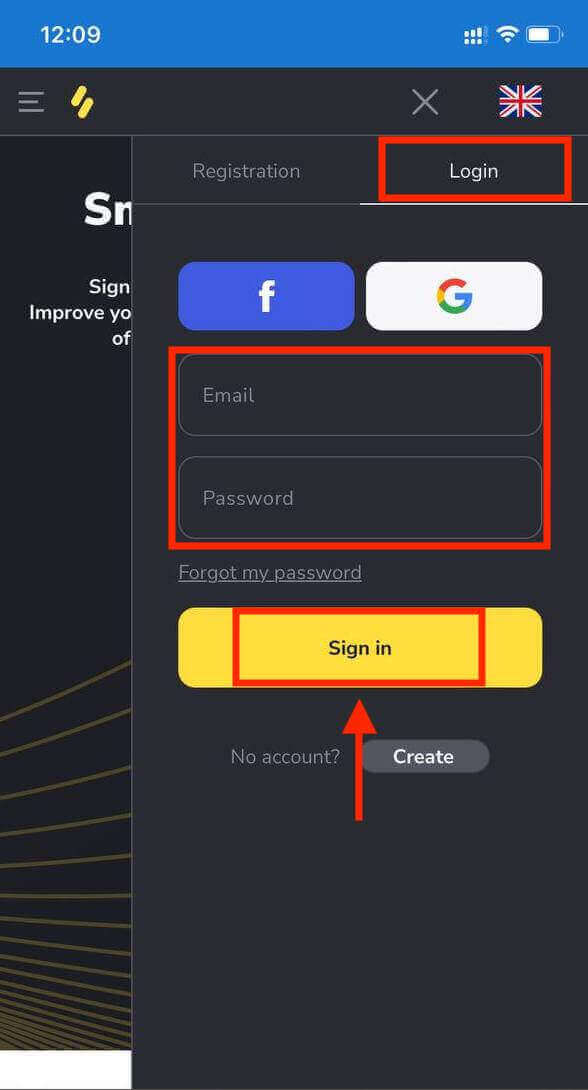
Платформа за търговия в мобилната мрежа на Binomo.
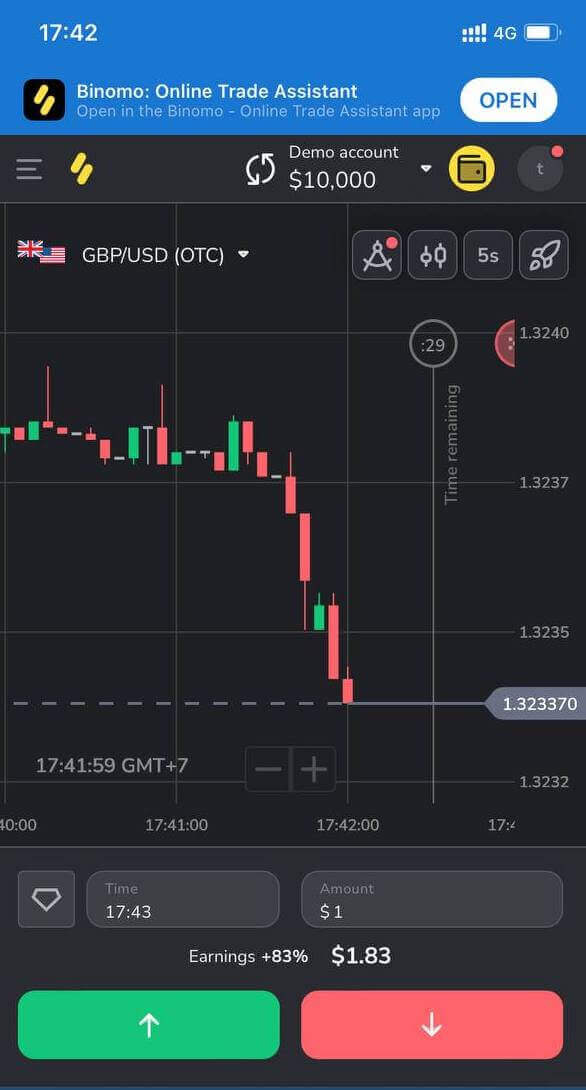
Често задавани въпроси (FAQ)
Регистрирам се през Facebook и не мога да вляза в акаунта си, какво да правя
Винаги можете да получите достъп до платформата, като възстановите паролата си чрез имейл, използван за регистрация във Facebook.1. Щракнете върху „Забравена парола“ в секцията „Вход“ („Нулиране на парола“ за потребители на мобилно приложение).
2. Въведете имейла, който сте използвали за регистрация във Facebook и щракнете върху „Изпрати“.
3. Ще получите имейл за възстановяване на паролата, отворете го и щракнете върху бутона.
4. Създайте нова парола. Сега можете да влезете в платформата с вашия имейл и парола.
Как да превключвате между акаунти
Можете по всяко време да превключвате между сметки и да сключвате сделки с тях едновременно.1. Кликнете върху типа акаунт в горния десен ъгъл на платформата.
2. Щракнете върху типа акаунт, към който искате да преминете.
Ами ако нямам търговска дейност в продължение на 90 дни или повече
Ако нямате търговска дейност в продължение на 90 дни подред, ще бъде начислена абонаментна такса.
Това е фиксирано месечно плащане от $30/€30 или еквивалентна сума във валутата на вашия акаунт.
Ако нямате търговска дейност в продължение на 6 месеца подред, средствата по сметката ви ще бъдат замразени. Ако решите да възобновите търговията, свържете се с нас на [email protected]. Можете също така да намерите тази информация в параграфи 4.10 – 4.12 от Споразумението с клиента.
Как да верифицирам акаунт в Binomo
Потвърдете моята самоличност в Binomo
След като потвърждението бъде заявено, ще получите изскачащо известие и в менюто ще се появи елементът „Потвърждение“. За да потвърдите самоличността си, ще трябва да изпълните следните стъпки:
1) Щракнете върху „Потвърждаване“ в изскачащото известие.
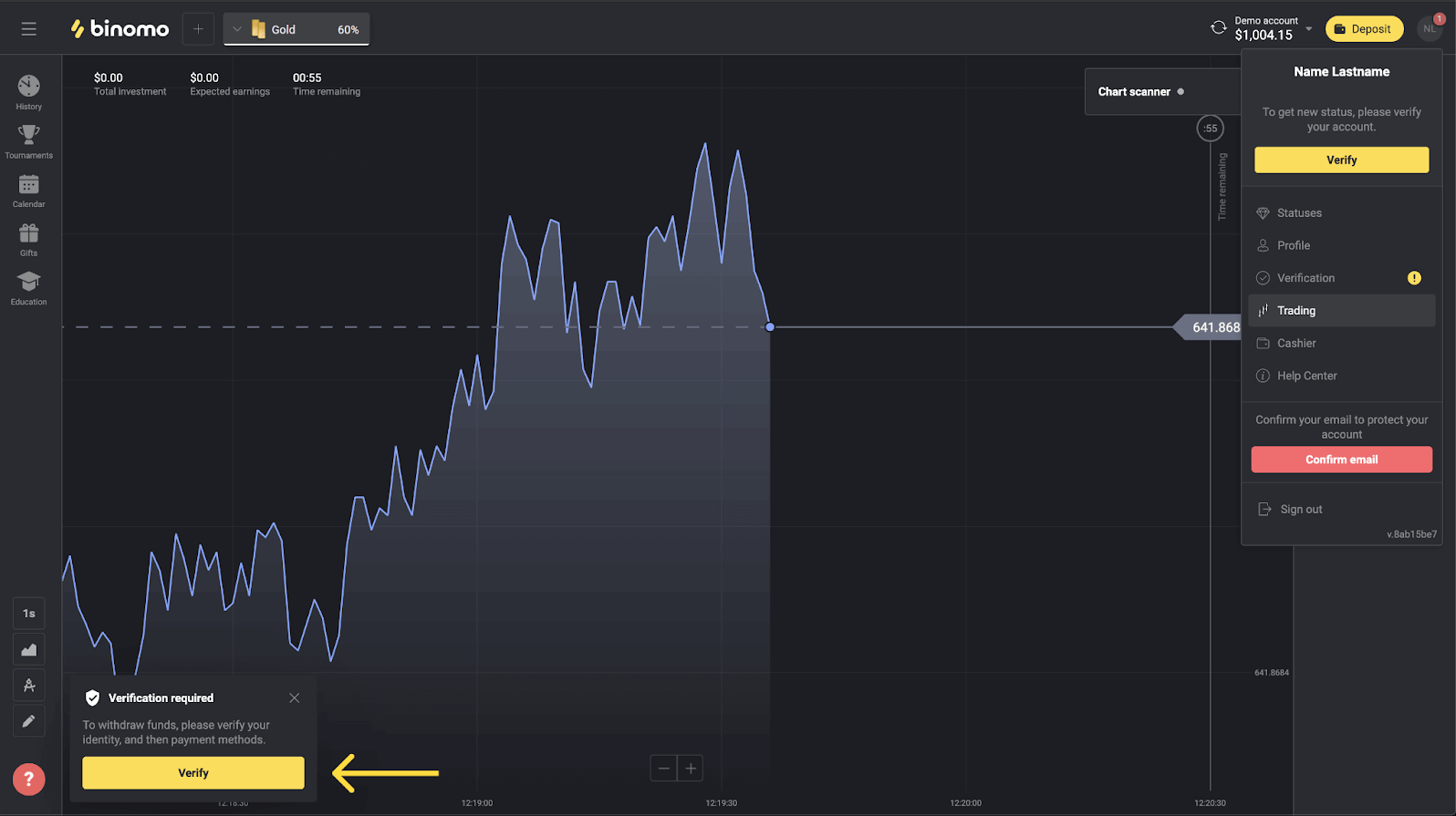
2) Или щракнете върху снимката на вашия профил, за да отворите менюто.
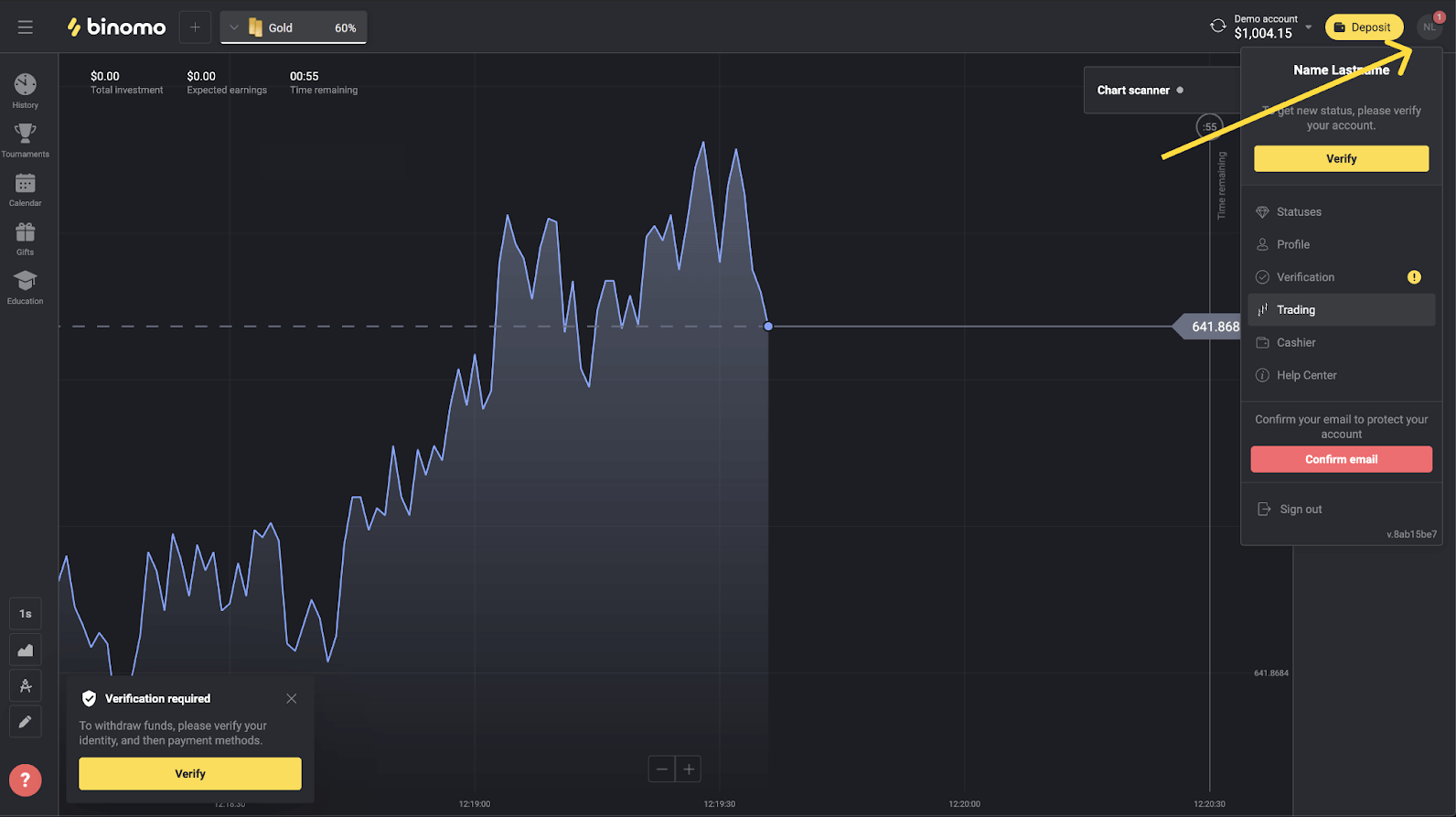
3) Кликнете върху бутона „Проверка“ или изберете „Проверка“ от менюто.
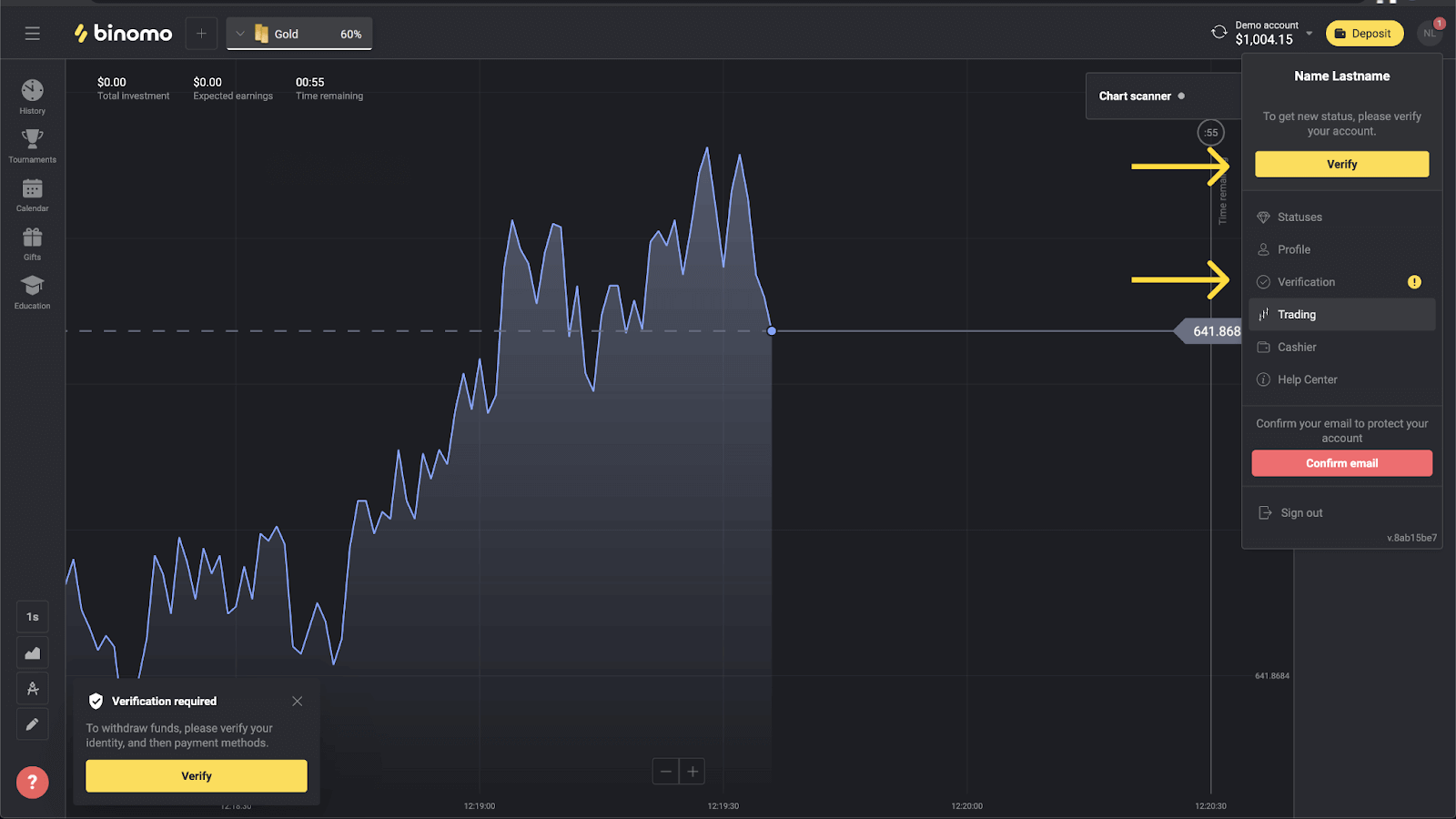
4) Ще бъдете пренасочени към страницата „Потвърждение“ със списъка на всички документи за проверка. Първо, ще трябва да потвърдите самоличността си. За да направите това, натиснете бутона „Потвърди“ до „Лична карта“.
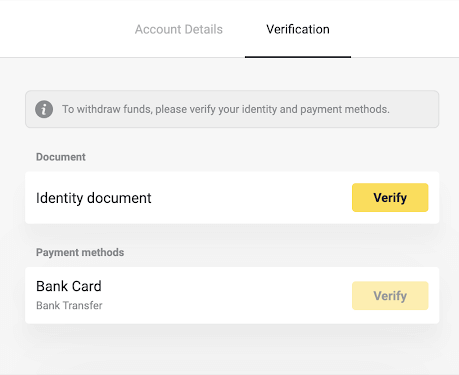
5) Преди да започнете проверката, маркирайте квадратчетата и щракнете върху „Напред“.
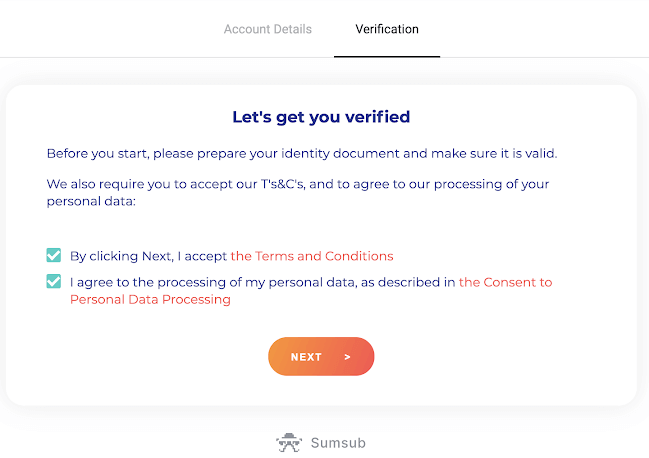
6) Изберете държавата на издаване на вашите документи от падащото меню, след което изберете вида на документа. Натиснете "Напред".
Забележка. Приемаме паспорти, лични карти и шофьорски книжки. Типовете документи може да се различават според държавата, проверете пълния списък с документи.
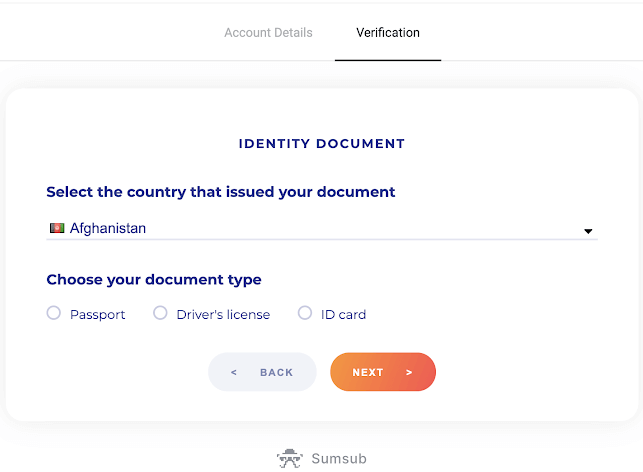
7) Качете документа, който сте избрали. Първо предната страна, след това – задната (ако документът е двустранен). Приемаме документи в следните формати: jpg, png, pdf.
Уверете се, че вашият документ е:
- Валиден най-малко един месец от датата на качване (за жителите на Индонезия и Бразилия валидността е без значение).
- Лесен за четене: пълното ви име, числата и датите са ясни. И четирите ъгъла на документа трябва да са видими.
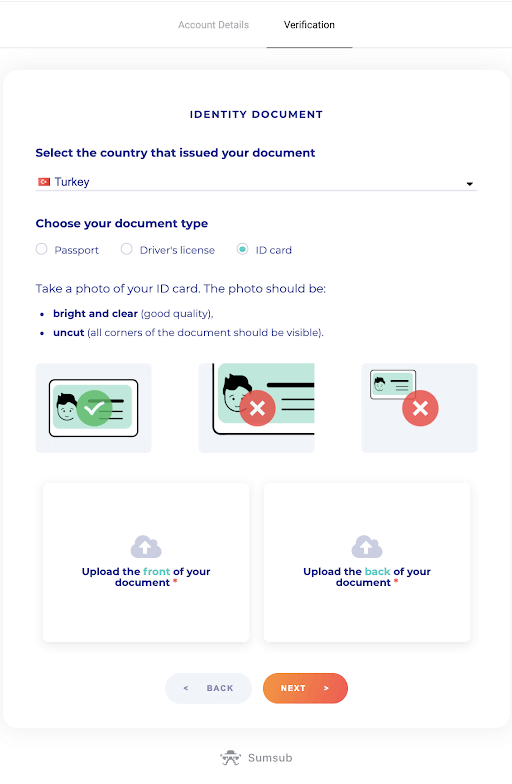
8) Ако е необходимо, натиснете „Редактиране“, за да качите различен документ, преди да изпратите. Когато сте готови, натиснете „Напред“, за да изпратите документите.
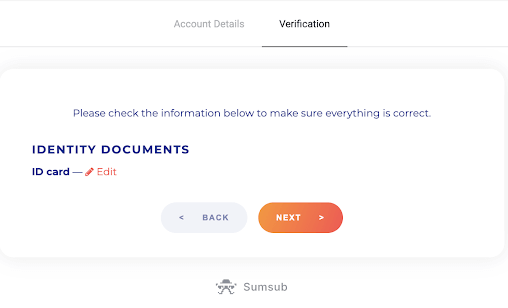
9) Вашите документи са подадени успешно. Натиснете “OK”, за да се върнете към страницата “Проверка”.
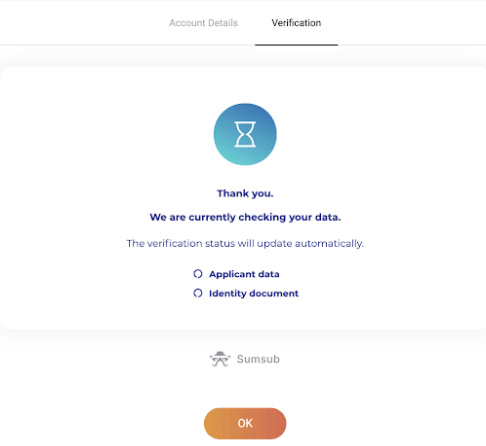
10) Състоянието на проверката на вашата лична карта ще се промени на „Предстоящо“. Потвърждаването на вашата самоличност може да отнеме до 10 минути.
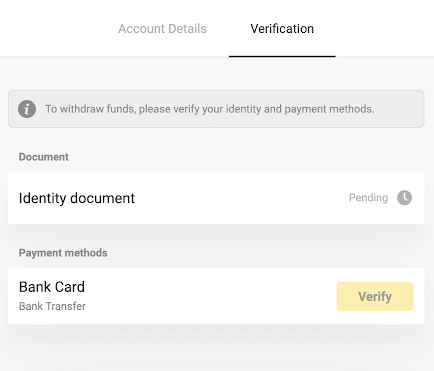
11) След като вашата самоличност бъде потвърдена, състоянието се променя на „Готово“ и можете да започнете да проверявате методите на плащане.
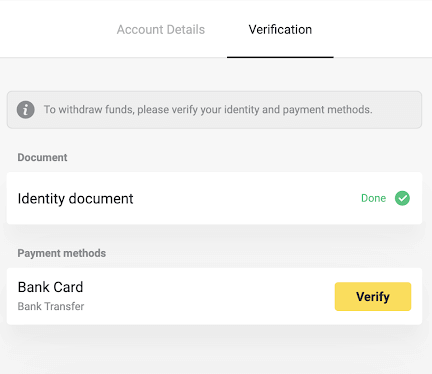
За да научите повече за проверката на методите на плащане, моля, вижте Как да потвърдите банкова карта? и Как да верифицирам неперсонализирана банкова карта? статии.
12) Ако не е необходимо да проверявате методите на плащане, веднага ще получите статус „Проверен“. Също така ще можете да теглите средства отново.
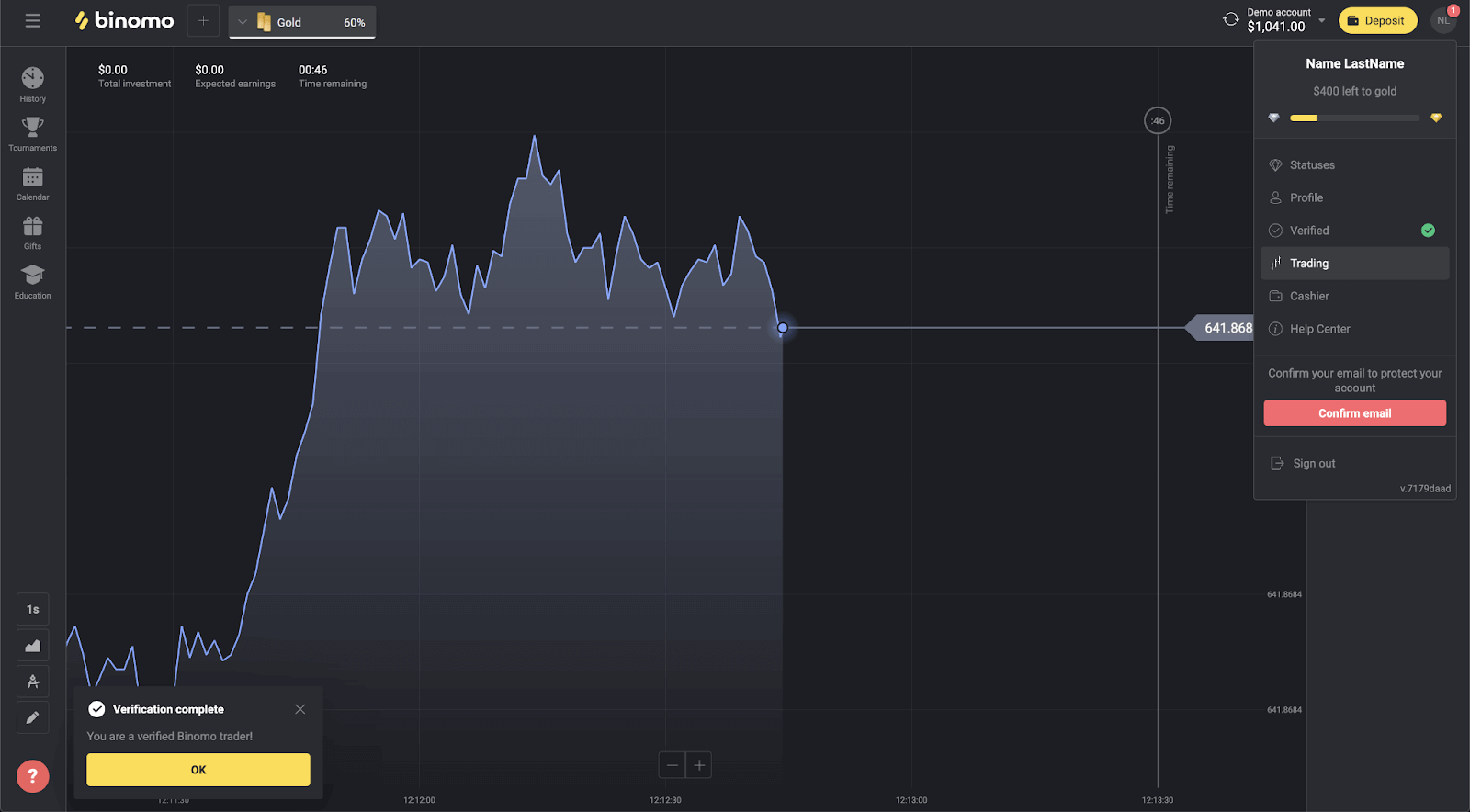
Потвърдете банкова карта в Binomo
След като потвърждението бъде заявено, ще получите изскачащо известие и в менюто ще се появи елементът „Потвърждение“.Забележка . За да потвърдите метод на плащане, първо трябва да потвърдите самоличността си. Моля, вижте Как да потвърдя самоличността си? по-горе
След като самоличността ви бъде потвърдена, можете да започнете да проверявате банковите си карти.
За да верифицирате банкова карта, ще трябва да изпълните следните стъпки:
1) Щракнете върху профилната си снимка, за да отворите менюто.
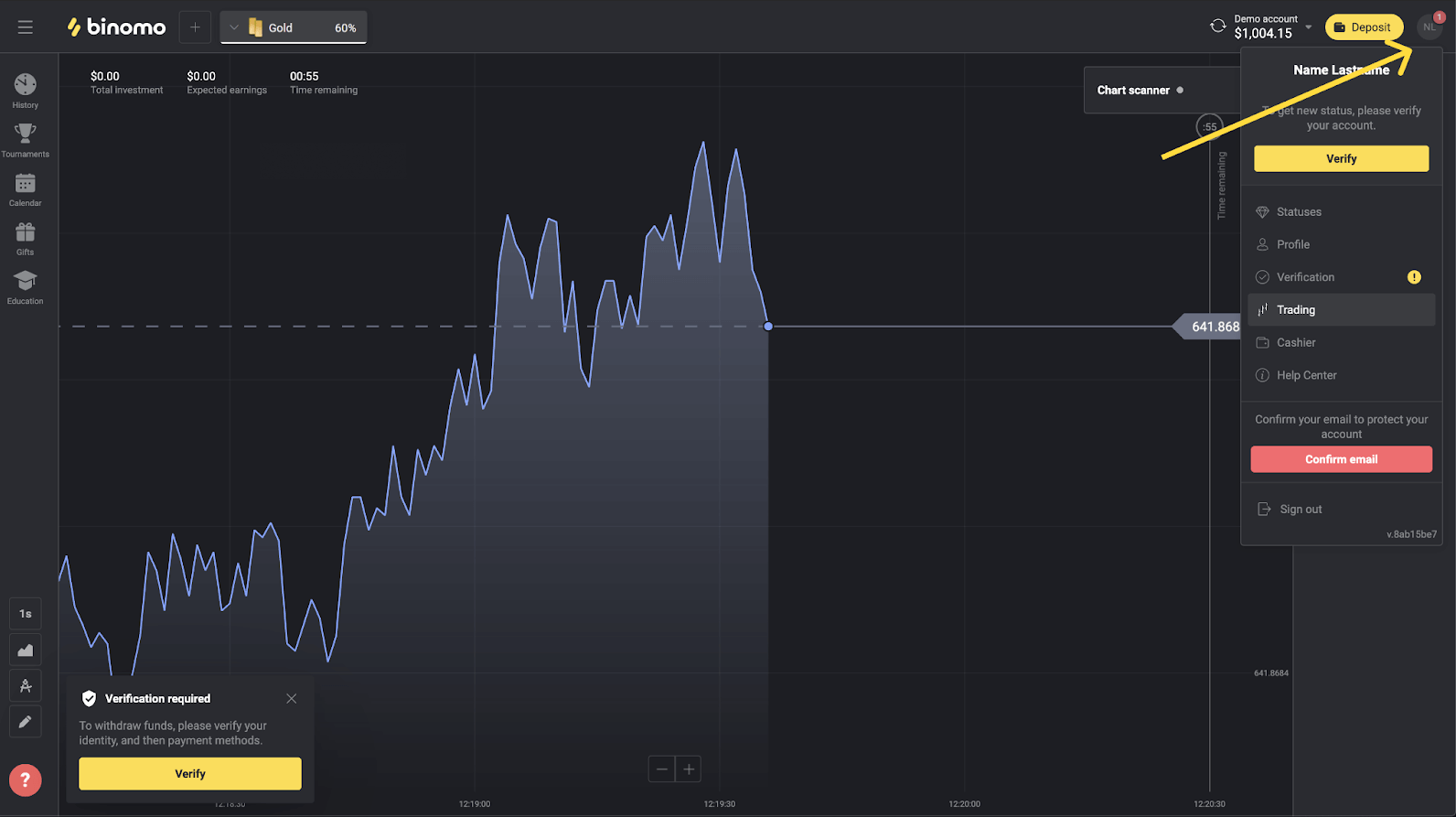
2) Кликнете върху бутона „Проверка“ или изберете „Проверка“ от менюто.
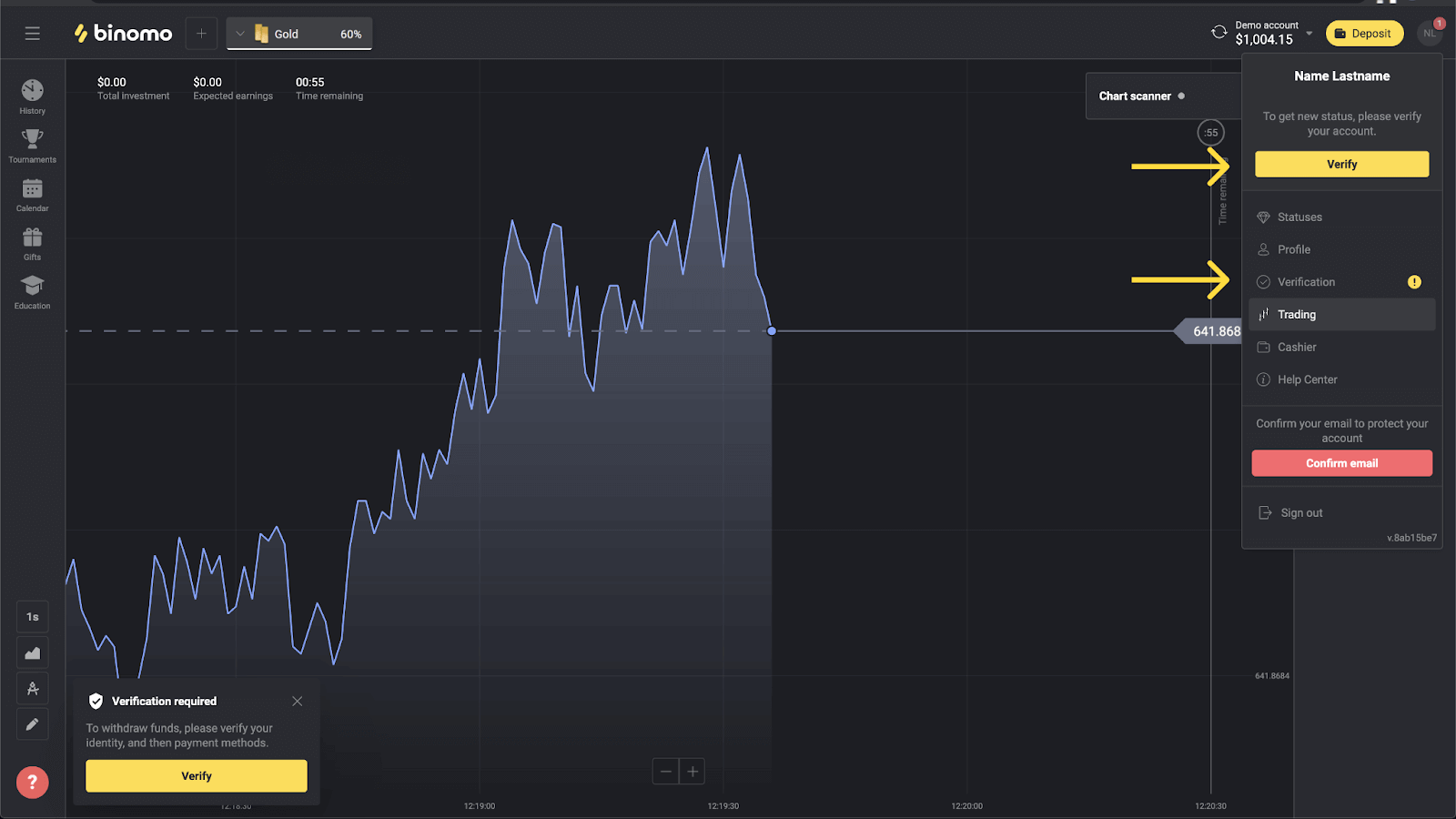
3) Ще бъдете пренасочени към страницата „Потвърждение“ със списък на всички непотвърдени методи на плащане. Изберете метод на плащане, с който искате да започнете, и натиснете „Потвърди“.
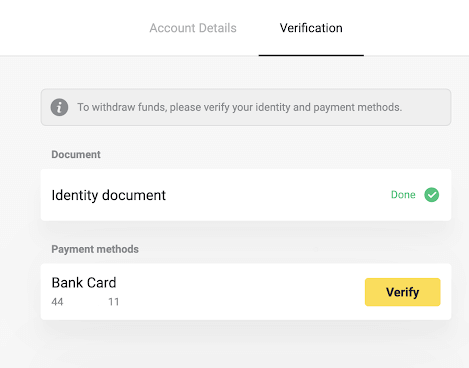
4) Качете снимка на вашата банкова карта, само лицевата страна, така че да се виждат името на картодържателя, номерът на картата и срокът на валидност. Приемаме снимки в следните формати: jpg, png, pdf. Натиснете "Напред".
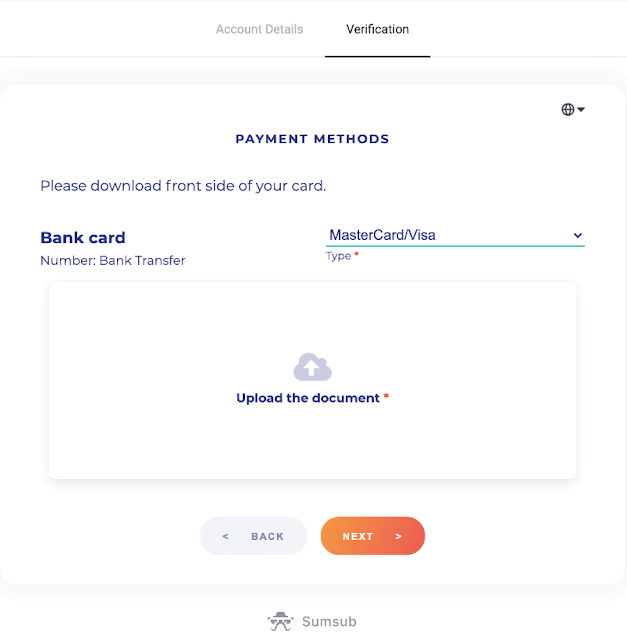
5) Вашата снимка е изпратена успешно. Натиснете “OK”, за да се върнете към страницата “Проверка”.
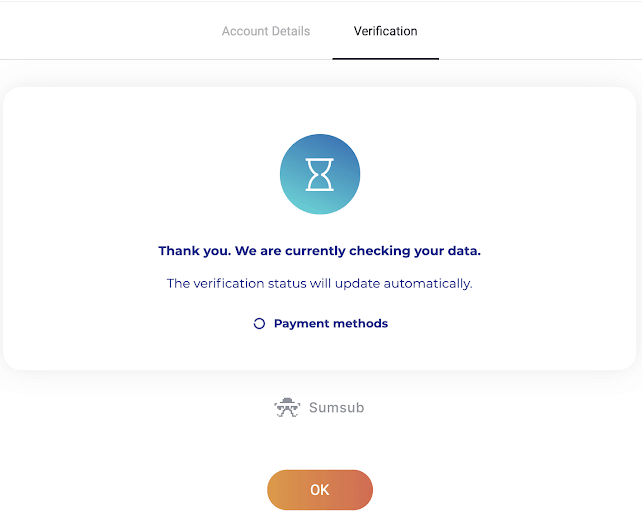
6) Състоянието на проверка на банковата карта ще се промени на „Предстоящо“. Верификацията на банкова карта може да отнеме до 10 минути.
Трябва да потвърдите всички методи на плащане в списъка, за да завършите проверката.
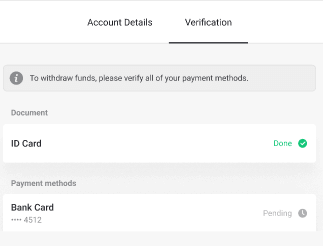
7) След като проверката приключи, ще получите известие и статусът ви ще се промени на „Проверен“. Също така ще можете да теглите средства отново.
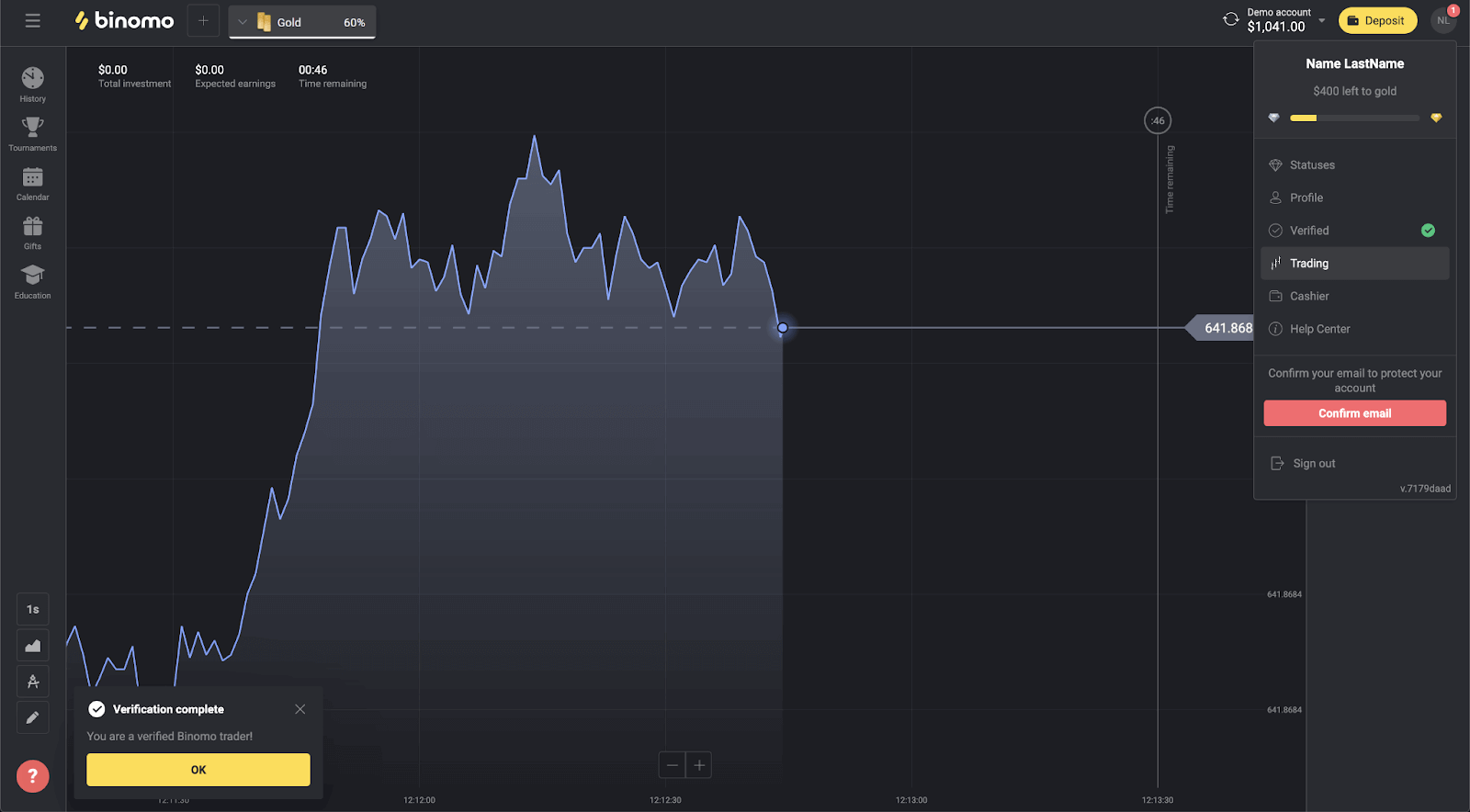
Потвърдете неперсонализирана банкова карта в Binomo
След като потвърждението бъде заявено, ще получите изскачащо известие и в менюто ще се появи елементът „Потвърждение“.Забележка . За да потвърдите метод на плащане, първо трябва да потвърдите самоличността си. Моля, вижте Как да потвърдя самоличността си? по-горе
След като самоличността ви бъде потвърдена, можете да започнете да потвърждавате банковите си карти.
За да потвърдите неперсонализирана банкова карта, ще трябва да изпълните следните стъпки:
1) Щракнете върху снимката на вашия профил, за да отворите менюто.
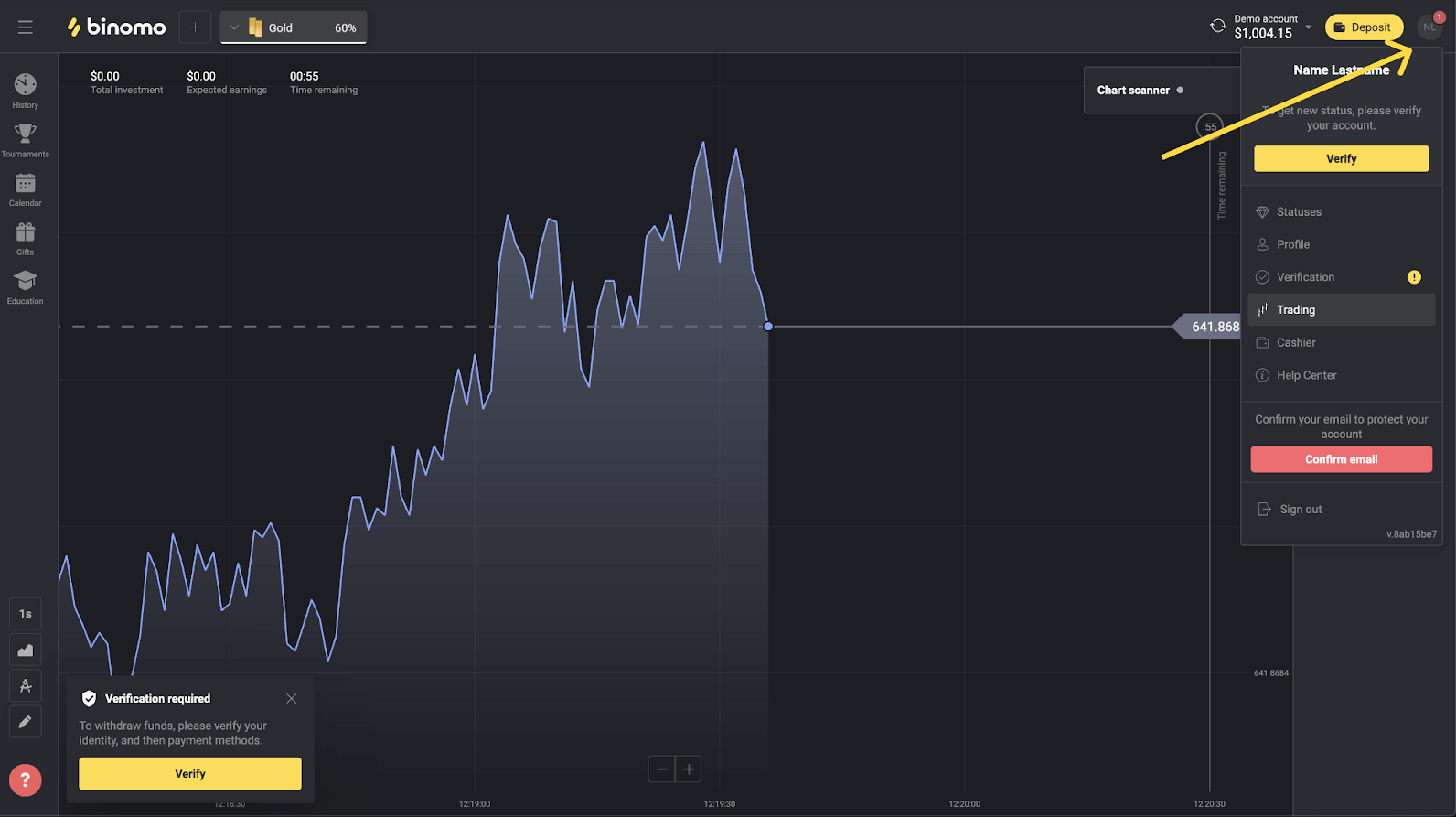
2) Кликнете върху бутона „Проверка“ или изберете „Проверка“ от менюто.
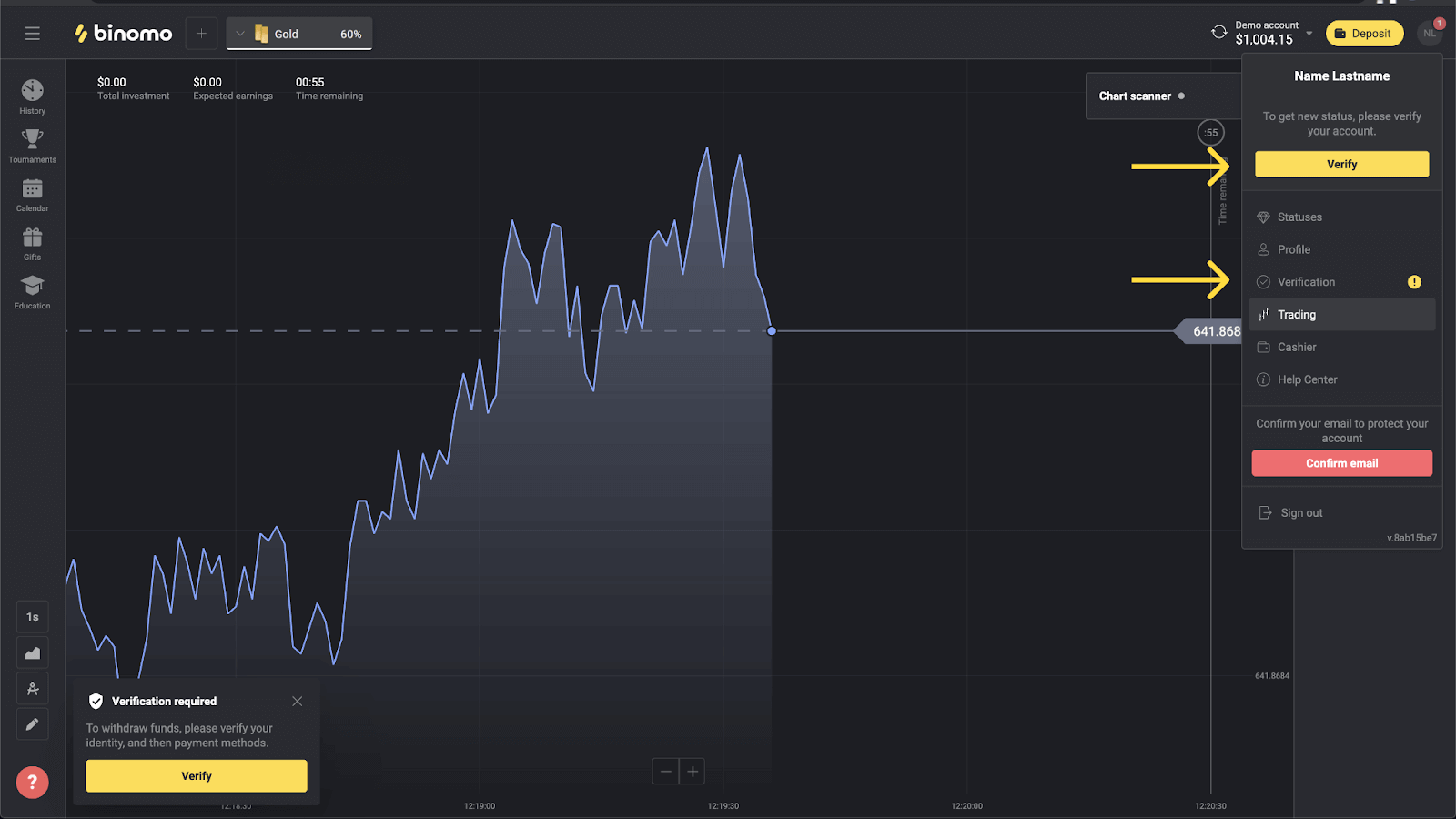
3) Ще бъдете пренасочени към страницата „Потвърждение“ със списък на всички непотвърдени методи на плащане. Изберете метод на плащане, с който искате да започнете, и натиснете „Потвърди“.
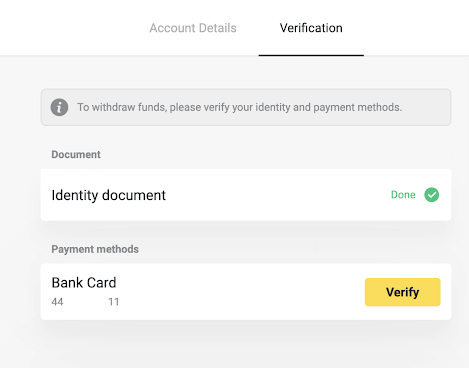
4) Качете снимка на вашата банкова карта, само лицева страна, така че да се вижда номерът на картата и датата на изтичане. И снимка на банковото извлечение с видими печат, дата на издаване и вашето име. Документът не трябва да е по-стар от 3 месеца. Приемаме снимки в следните формати: jpg, png, pdf. Натиснете "Напред".
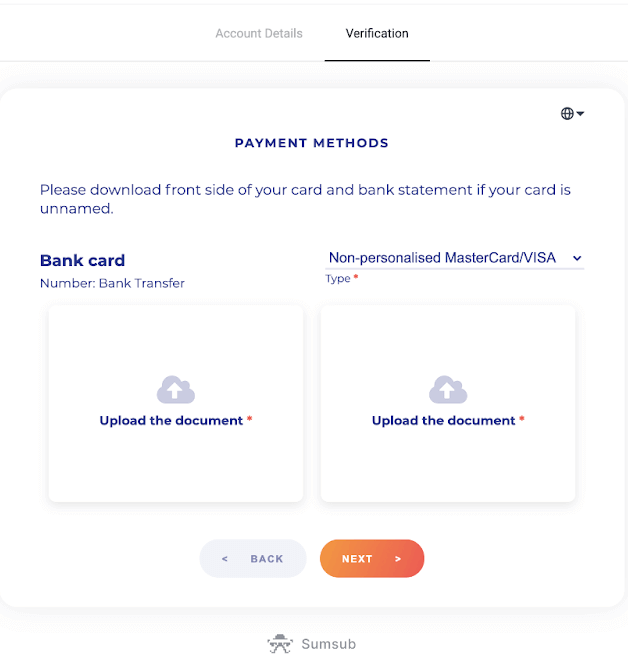
5) Вашите документи са подадени успешно. Натиснете “OK”, за да се върнете към страницата “Проверка”.
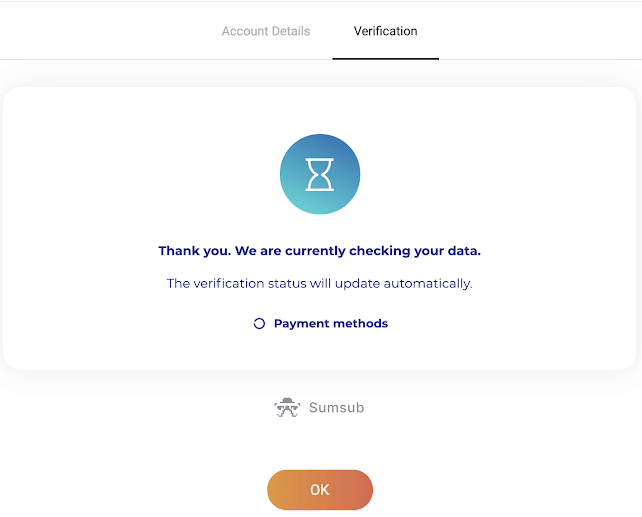
6) Състоянието на проверката на вашата банкова карта ще се промени на „Предстоящо“. Верификацията на банкова карта може да отнеме до 10 минути.
Трябва да потвърдите всички методи на плащане в списъка, за да завършите проверката.
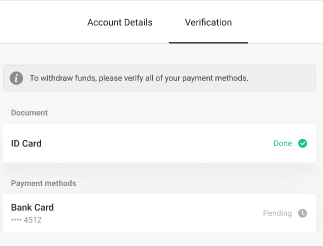
7) След като проверката приключи, ще получите известие и статусът ви ще се промени на „Проверен“. Също така ще можете да теглите средства отново.
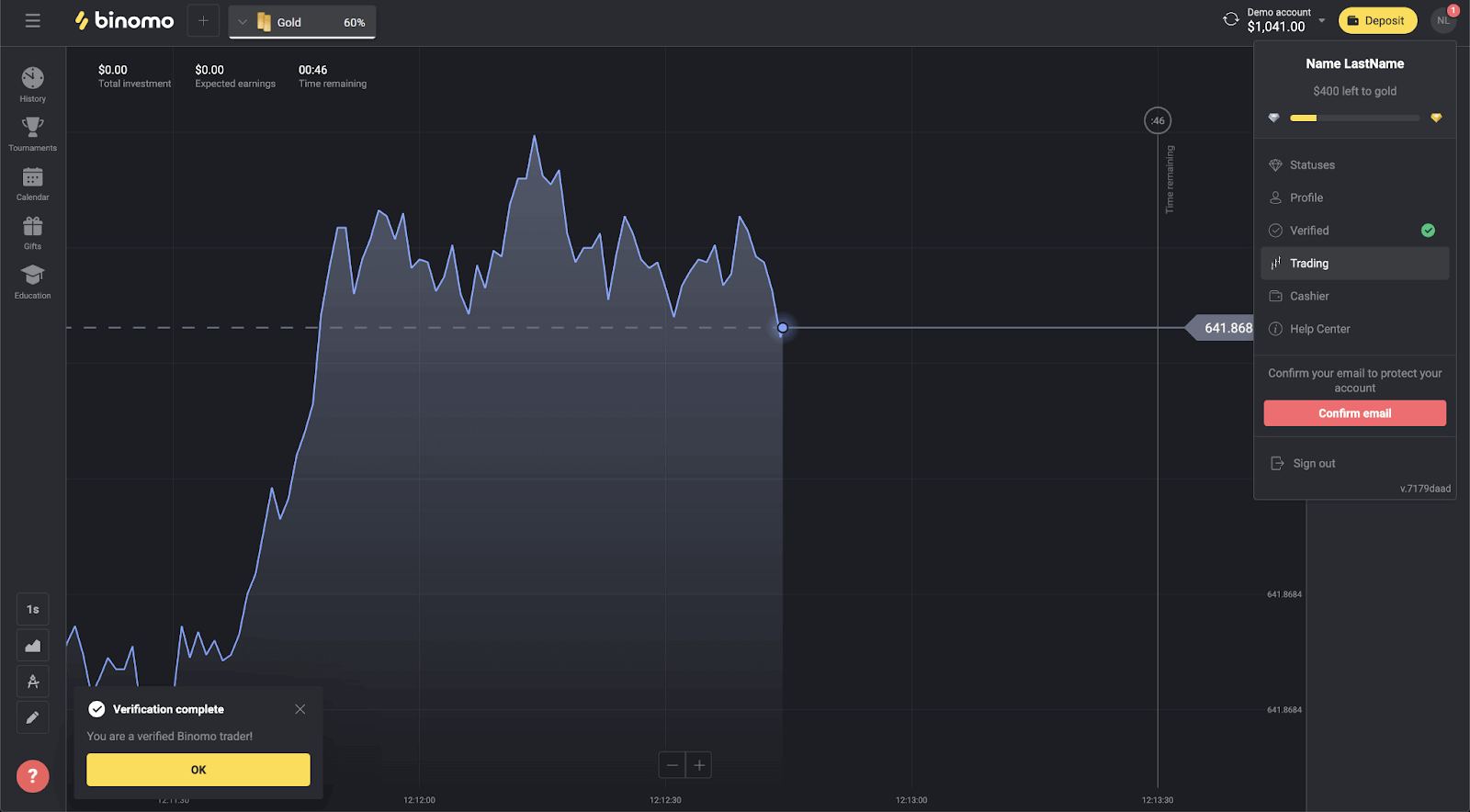
Потвърдете виртуална банкова карта в Binomo
След като потвърждението бъде заявено, ще получите изскачащо известие и в менюто ще се появи елементът „Потвърждение“.
Забележка . За да потвърдите метод на плащане, първо трябва да потвърдите самоличността си. Моля, вижте Как да потвърдя самоличността си? статия.
След като самоличността ви бъде потвърдена, можете да започнете да проверявате банковите си карти.
За да потвърдите виртуална банкова карта, ще трябва да изпълните следните стъпки:
1) Щракнете върху снимката на вашия профил, за да отворите менюто.
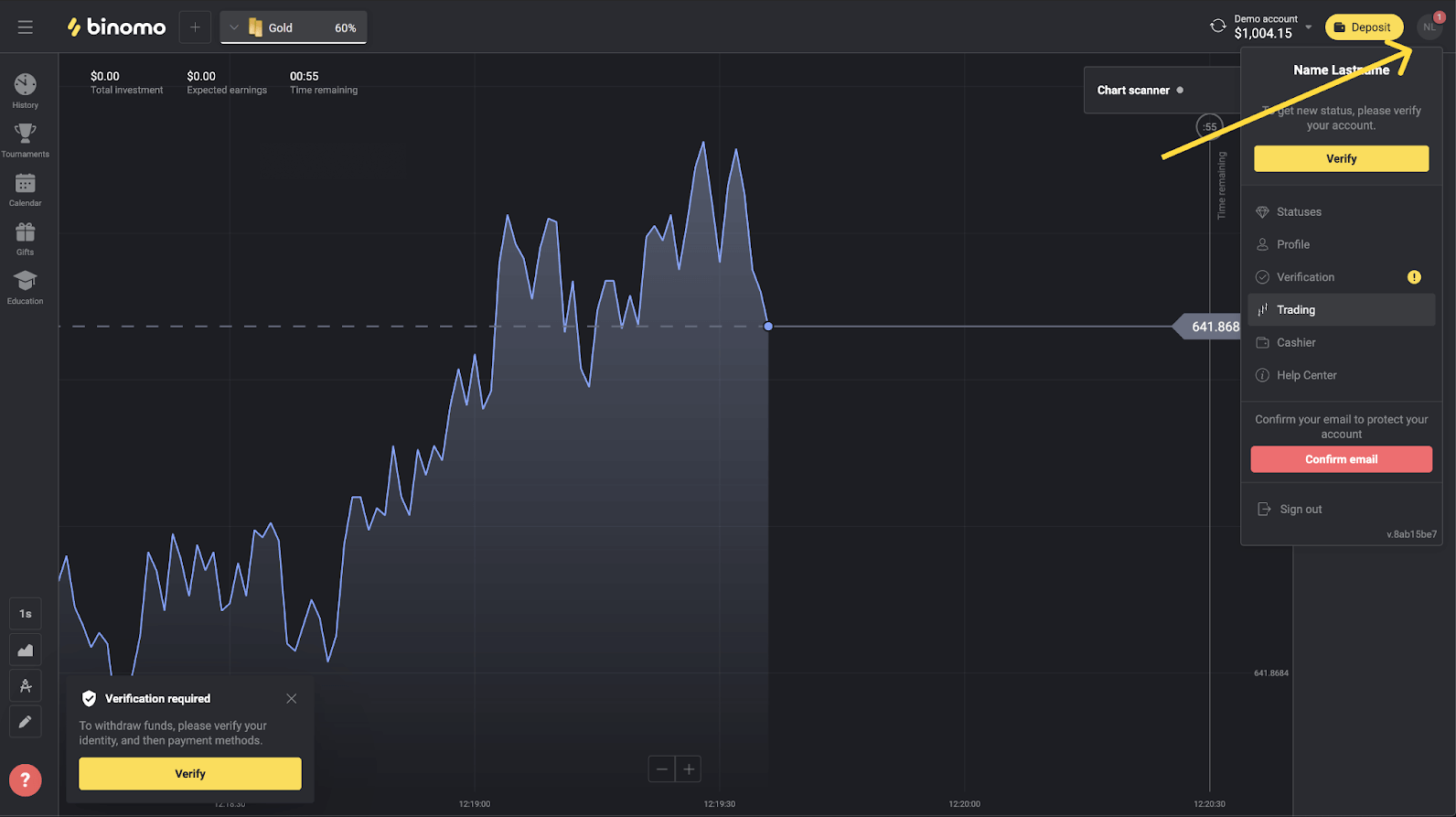
2) Кликнете върху бутона „Проверка“ или изберете „Проверка“ от менюто.
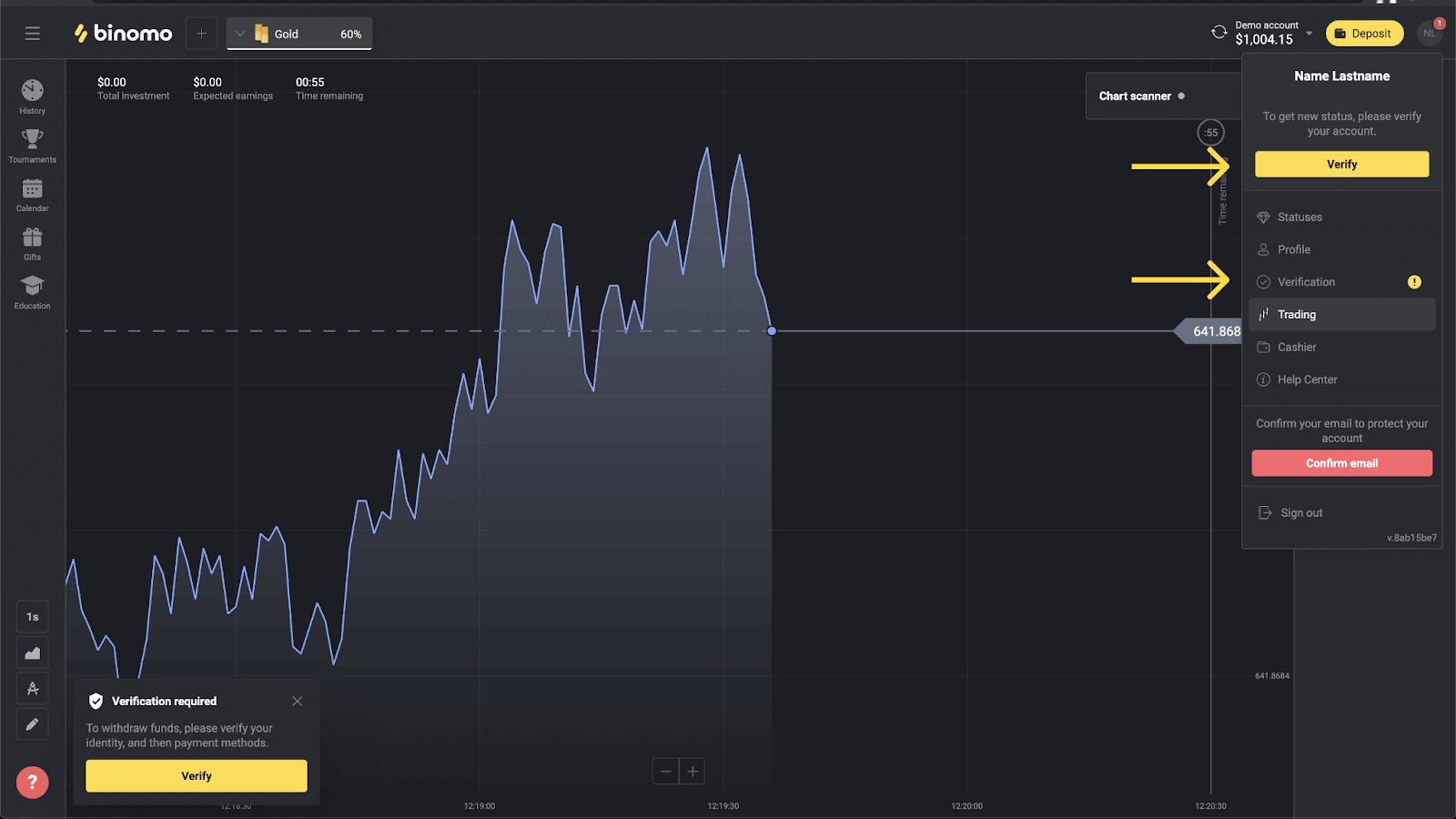
3) Ще бъдете пренасочени към страницата „Потвърждение“ със списък на всички непотвърдени методи на плащане. Изберете вашата виртуална банкова карта и натиснете „Потвърди“.
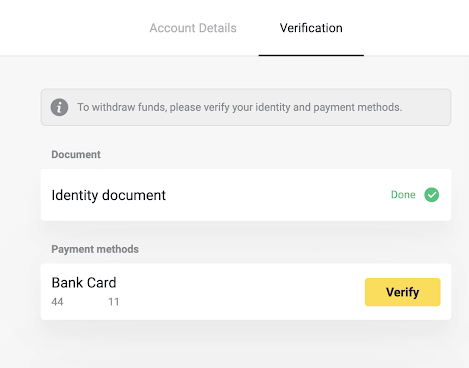
4) Качете екранна снимка на вашата виртуална банкова карта. Уверете се, че първите 6 и последните 4 цифри от номера на картата, датата на изтичане и името на картодържателя са видими и лесни за четене. Приемаме екранни снимки в следните формати: jpg, png, pdf. Натиснете "Напред".
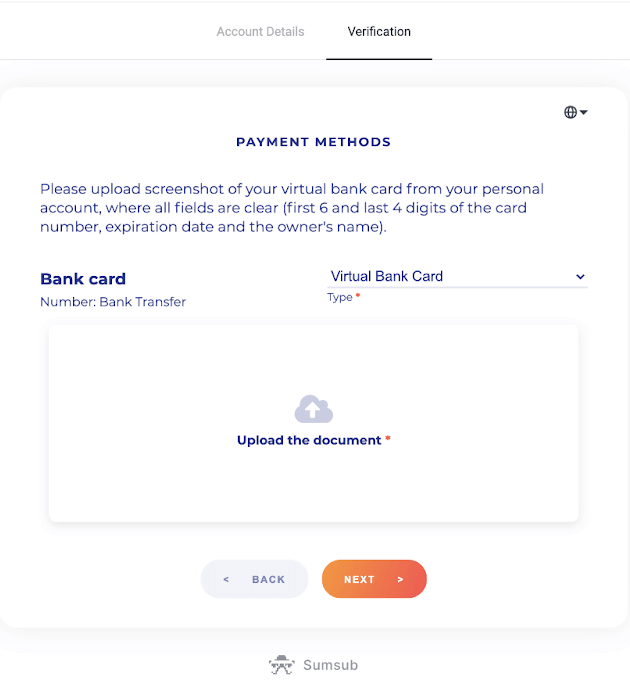
5) Вашата екранна снимка е изпратена успешно. Натиснете “OK”, за да се върнете към страницата “Проверка”.
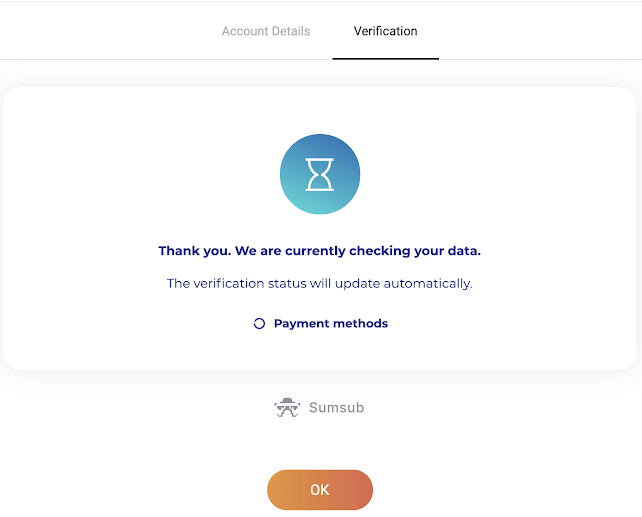
6) Състоянието на проверка на виртуална банкова карта ще се промени на „Предстоящо“. Верификацията на банкова карта може да отнеме до 10 минути. Трябва да потвърдите всички методи на плащане в списъка, за да завършите проверката.
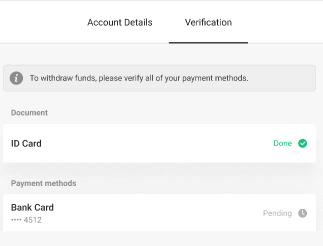
7) След като проверката приключи, ще получите известие и статусът ви ще се промени на „Проверен“. Също така ще можете да теглите средства отново.
Често задавани въпроси: Общи въпроси
Как да преминете проверка
След като получите заявка за проверка, за да преминете успешно проверката, ще ви трябва:
- Снимка на вашия паспорт, лична карта или шофьорска книжка, отпред и отзад (ако документът е двустранен). Типовете документи може да се различават според държавата, проверете пълния списък с документи.
- Снимки на банковите карти, които сте използвали за депозиране (само лицева страна).
- Снимка на банково извлечение (само за неперсонализирани карти).
Забележка . Уверете се, че документите ще бъдат валидни поне един месец от датата на качване (за жителите на Индонезия и Бразилия валидността е без значение). Вашето пълно име, номера, дати и всички ъгли на вашия документ трябва да се виждат. Приемаме документи в следните формати: jpg, png, pdf.
След като всичките ви документи са готови, трябва да изпълните 4 стъпки:
1) Проверка на самоличността.
За да преминете този етап, ще трябва да:
- Качете снимки на вашия документ за самоличност, лицева и задна страна.
2) Проверка на метода на плащане.
Ако сте използвали банкови карти за депозиране или теглене на средства, ще ви помолим да ги верифицирате. За да направите това, ще трябва да:
- качете снимка на банковата карта, с която сте депозирали, само лицева страна;
- качете снимка на банково извлечение (само за неперсонализирани карти).
3) Изчакайте, докато проверим документите ви, обикновено ни отнема по-малко от 10 минути.
4) След завършване ще получите имейл за потвърждение и изскачащо известие и ще можете да теглите средства. Това е, вие сте проверен търговец на Binomo.
Колко време отнема проверката
Потвърждаването на вашия акаунт обикновено ни отнема по-малко от 10 минути.Редки са случаите, когато документите не могат да бъдат верифицирани автоматично и ги проверяваме на ръка. В тази ситуация периодът за проверка може да бъде удължен до 7 работни дни.
Можете да правите депозити и да търгувате, докато чакате, но няма да можете да теглите средства, докато проверката не приключи.
Трябва ли да проверявам при регистрация
Няма изискване за потвърждение при регистрация, ще трябва само да потвърдите своя имейл. Проверката е автоматична и обикновено се изисква, когато теглите средства от вашата Binomo сметка. След като потвърждението бъде заявено, ще получите изскачащо известие и в менюто ще се появи елементът „Потвърждение“.
Мога ли да търгувам без проверка
Вие сте свободни да депозирате, търгувате и теглите средства, докато не бъде поискана проверка. Верификацията обикновено се стартира, когато теглите средства от сметката си. След като получите изскачащо известие с молба да потвърдите акаунта, тегленето ще бъде ограничено, но вие сте свободни да търгувате. Преминете проверката, за да можете да теглите отново.
Добрата новина е, че обикновено ни отнема по-малко от 10 минути, за да потвърдим потребител.
Кога ще мога да тегля средства
Можете да се оттеглите веднага след приключване на проверката. Процесът на проверка обикновено отнема по-малко от 10 минути. Искането за теглене ще бъде обработено от Binomo в рамките на 3 работни дни. Точната дата и час, когато ще получите средствата, зависят от доставчика на платежни услуги.
Защо трябва да потвърдя телефонния си номер
Не е нужно, но потвърждаването на вашия телефонен номер ни помага да гарантираме сигурността на вашия акаунт и средства. Ще бъде много по-бързо и лесно да възстановите достъпа, в случай че сте загубили паролата си или сте били хакнати. Освен това ще получавате актуализации за нашите промоции и бонуси преди всички останали. VIP търговците получават личен мениджър след проверка на телефонния номер.
Ще получите изскачащо известие, което ви подканва да въведете телефонния номер. Може и да бъде уточнено предварително във вашия профил.
Как да верифицирам електронен портфейл
Ако използвате електронни портфейли само за теглене и депозиране, тогава няма нужда да проверявате методите си на плащане. Трябва само да потвърдите самоличността си.
Често задавани въпроси: Безопасност и отстраняване на неизправности
Как да разбера, че проверката е била успешна
Можете да проверите състоянието си в менюто в горния десен ъгъл. След като всичките ви документи бъдат одобрени, ще получите зелен знак до елемента от менюто „Проверка“.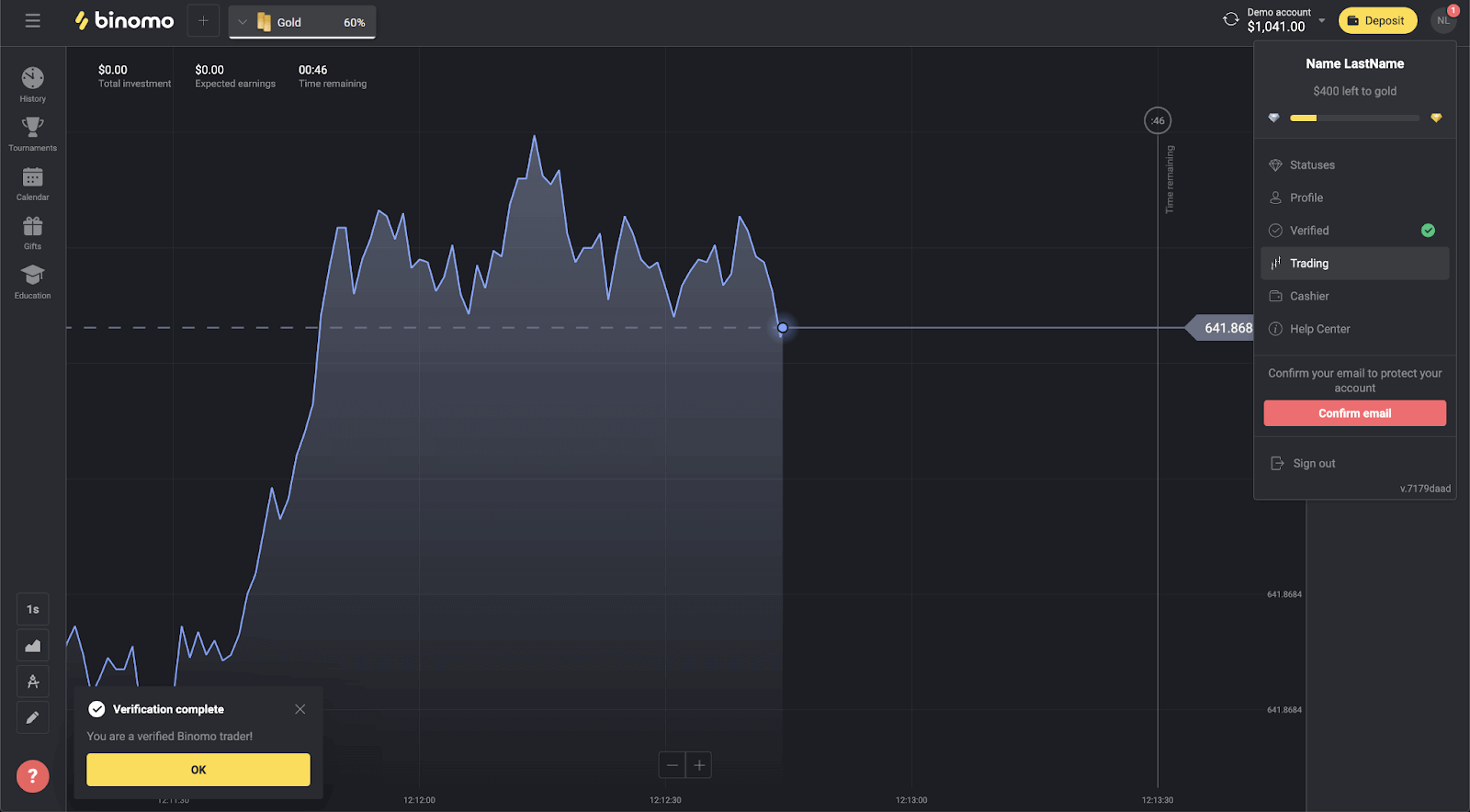
Освен това всички ваши документи ще получат статус „Готово“.
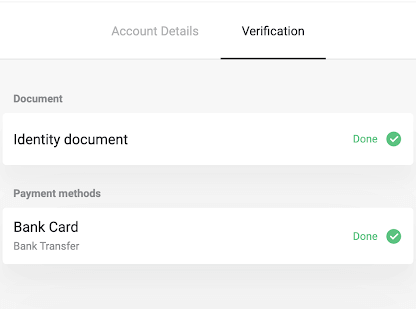
Ще получите също изскачащо известие и потвърждение по имейл.
Безопасно ли е да ви изпратя личните си данни
Кратък отговор: да, така е. Ето какво правим, за да гарантираме сигурността на вашите данни.
- Цялата ви информация се съхранява в криптиран формат на сървъри. Тези сървъри се съхраняват в центрове за данни, съвместими с TIA-942 и PCI DSS – международни стандарти за безопасност.
- Центровете за данни са защитени технически и се охраняват физически денонощно от специално одитиран персонал по сигурността.
- Цялата информация се прехвърля по защитен канал с криптографско криптиране. Когато качвате лични снимки, данни за плащане и т.н., услугата автоматично скрива или замъглява част от символите (например 6-те средни цифри на вашата платежна карта). Дори ако измамниците се опитат да уловят вашата информация, те ще получат само кодирани символи, които са безполезни без ключ.
- Ключовете за дешифриране се съхраняват отделно от действителната информация, така че хората с престъпни намерения няма да получат достъп до вашите лични данни.
Защо бях помолен да премина проверка отново
Може да бъдете помолени да потвърдите отново, след като сте използвали нов метод на плащане за депозиране. Съгласно закона всеки метод на плащане, който използвате в платформата за търговия Binomo, трябва да бъде проверен. Това важи както за депозит, така и за теглене.
Забележка . Придържането към методите на плащане, които вече сте използвали и потвърдили, ще ви спести от необходимостта да преминавате отново през проверка.
Също така молим за повторна проверка, ако проверените документи са на път да изтекат.
В редки случаи можем да ви помолим да потвърдите отново вашата самоличност, имейл или други лични данни. Обикновено това се случва, когато политиката е била променена или като част от дейностите на компанията за борба с измамите.
Защо документите ми са отхвърлени
Когато документите ви не преминат проверка, им се присвоява един от следните статуси:
- Опитай пак.
- Отказано.
1. Щракнете върху „Опитайте отново“ на страницата за потвърждение.
2. Причината, поради която вашият документ е бил отхвърлен, ще бъде обяснена, както в примера по-долу. Уверете се, че сте отстранили проблема и след това щракнете върху бутона „Качване на нов“, за да качите документа си отново.
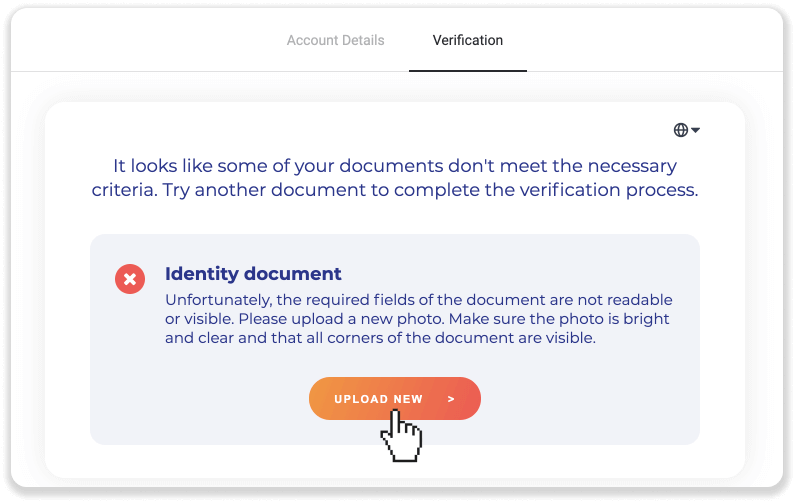
Забележка . Обикновено документите се отхвърлят, защото не отговарят на всички изисквания. Преди да качите отново, уверете се, че снимката, която изпращате, е ярка и ясна, всички ъгли на документа ви са видими и пълното ви име, числата и датите ви се четат лесно.
Ако някой от вашите документи получи статус „Отхвърлен“, това означава, че системата не може да го прочете правилно.
За да разрешите този проблем, изпълнете следните стъпки:
1) Щракнете върху документа, който е бил отхвърлен, след което щракнете върху бутона „Свържете се с поддръжката“.
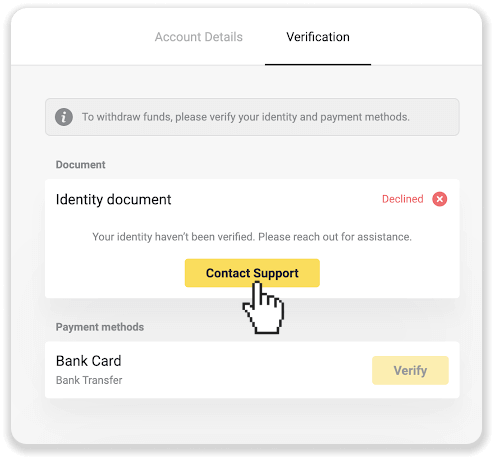
2) Ще бъдете пренасочени към имейл клиента. Въпросът ще бъде описан в черновата. Изпратете имейл и нашият екип за поддръжка ще ви помогне да разрешите проблема.
Ако имате останали въпроси, вижте Как да премина проверка? статия или се свържете с нашия екип за поддръжка за съдействие.
Мога ли да проверя предварително
Няма нужда от предварителна проверка. Процесът на проверка е автоматичен и обикновено се изисква, когато теглите средства от вашата Binomo сметка. След като потвърждението бъде заявено, ще получите изскачащо известие и в менюто ще се появи елементът „Потвърждение“.
Забележка. След като получите заявка за потвърждение, все още можете да правите депозити и да търгувате, но няма да можете да теглите средства, докато не завършите потвърждението.